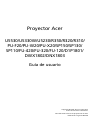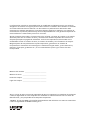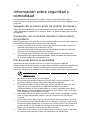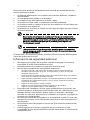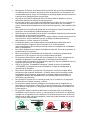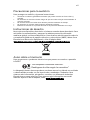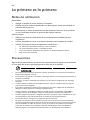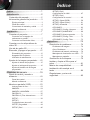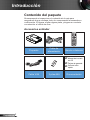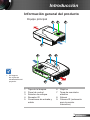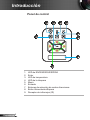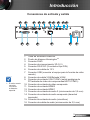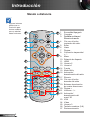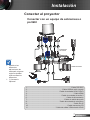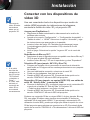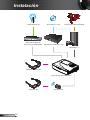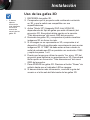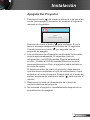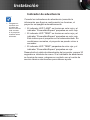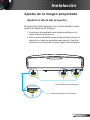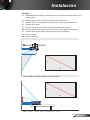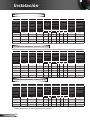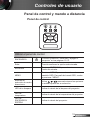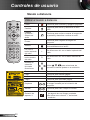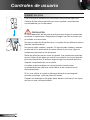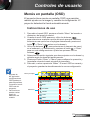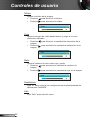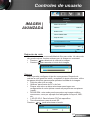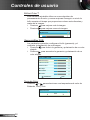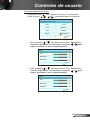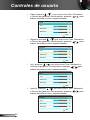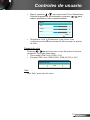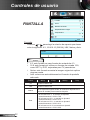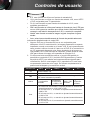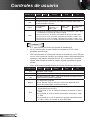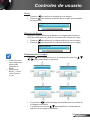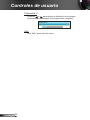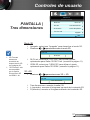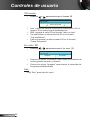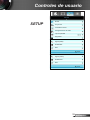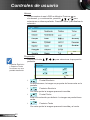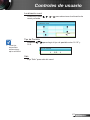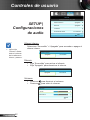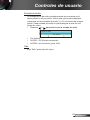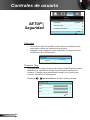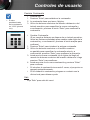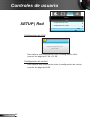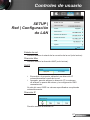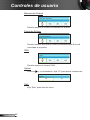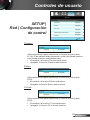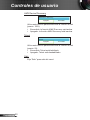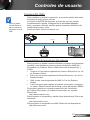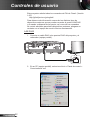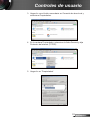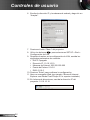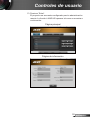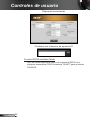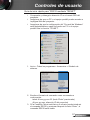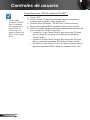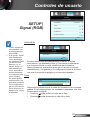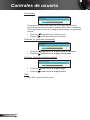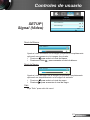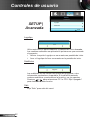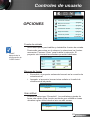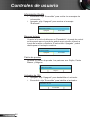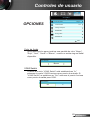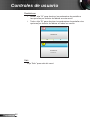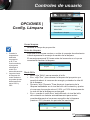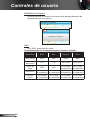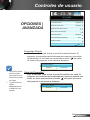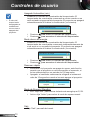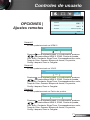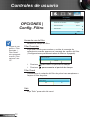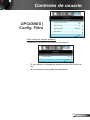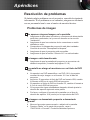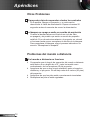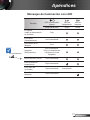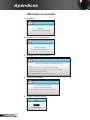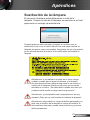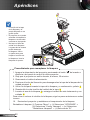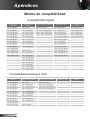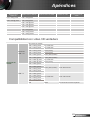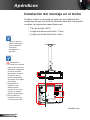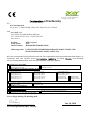Proyector Acer
U5530/U5330W/U5230/R350/R320/R310/
PU-F20/PU-W20/PU-X20/SP150/SP130/
SP110/FU-420/FU-320/FU-120/D1P1801/
DWX1802/DNX1803
Guía de usuario
Copyright © 2018. Acer Incorporated.
Todos los derechos reservados.
Guía del usuario de las de proyectores de Acer
Publicación original: 06/2018

La información incluida en esta publicación se modificará periódicamente sin que exista la
obligación de notificar a ninguna persona dicha revisión o cambios. Estos cambios se incluirán
en nuevas ediciones de este manual o en documentos o publicaciones adicionales. Esta
compañía no realizará aseveración ni garantía alguna, explícita ni implícita, con respecto al
contenido de la presente publicación y renuncia específicamente a las garantías implícitas de
comercialización o adecuación para un fin concreto.
Anote el número de modelo, el número de serie, la fecha y el lugar de compra en el espacio
facilitado para ello. El número de serie y el número de modelo se pueden encontrar en la
etiqueta que aparece pegada al ordenador. Toda la correspondencia relacionada con la
unidad debe incluir el número de serie, el número de modelo y la información de compra.
Ninguna parte de esta publicación se podrá reproducir, guardar en un sistema de
recuperación ni transmitir en forma alguna o mediante ningún medio, ya sea electrónico,
mecánico, fotocopia, grabación etc., sin el consentimiento previo y por escrito de Acer
Incorporated.
Número del modelo: ____________________________
Número de serie: _______________________________
Fecha de compra: _______________________________
Lugar de compra: _______________________________
Acer y el logo de Acer son marcas registradas de Acer Incorporated. Los nombres de productos
o marcas registradas de otras empresas son utilizados en este documento sólo con fines de
identificación y son propiedad de las empresas respectivas.
"HDMI™, el logo de HDMI y la Interfaz multimedia de alta definición son marcas comerciales
o marcas registradas de HDMI Licensing LLC."

iii
Información sobre seguridad y
comodidad
Lea detenidamente estas instrucciones. Conserve este documento para
referencia futura. Siga todas las advertencias e instrucciones que aparecen en el
producto.
Apagado del producto antes de realizar la limpieza
Desconecte este producto del tomacorriente antes de realizar la limpieza. No
utilice limpiadores líquidos o en aerosol. Utilice un paño húmedo para realizar
la limpieza.
Precaución con el enchufe durante la desconexión
del producto
Siga las siguientes instrucciones cuando conecte o desconecte la alimentación a
la unidad de suministro de energía eléctrica externa:
• Instale la unidad de suministro de energía eléctrica antes de conectar el
cable de alimentación al tomacorriente CA.
• Desconecte el cable de alimentación antes de desconectar la unidad de
suministro de energía eléctrica del proyector.
• Si el sistema posee múltiples fuentes de alimentación, desconecte la
alimentación del sistema desconectando todos los cables de alimentación
de la alimentación de energía eléctrica.
Precauciones para la accesibilidad
Asegúrese de que el tomacorriente en el que se conecte el cable de
alimentación sea de fácil acceso y se encuentre ubicado lo más cerca posible del
operador del producto. Cuando se deba desconectar la alimentación del
producto, asegúrese de desconectar el cable de alimentación del tomacorriente.
¡Advertencias!
• No utilice este producto cerca del agua.
• No coloque este producto sobre un carro, base o mesa inestable. Si el
producto llegara a caerse, éste puede dañarse seriamente.
• El producto posee ranuras y aberturas para la ventilación con el fin de
asegurar un funcionamiento confiable del producto y evitar un
sobrecalentamiento. No se debe obstruir o cubrir estas aberturas. No se
debe obstruir nunca las aberturas colocando el producto sobre una cama,
sofá, alfombra u otra superficie similar.
• No se debe colocar nunca este producto cerca o sobre un radiador o estufa,
o en un lugar empotrado a menos que se proporcione la ventilación
correcta.
• No coloque nunca algún tipo de objeto dentro de este producto a través
de las ranuras de la cubierta debido a que pueden entrar en contacto con
puntos de voltaje peligrosos o provocar un cortocircuito en las piezas que
podría derivar en un incendio o descarga eléctrica. No derrame nunca
algún tipo de líquido sobre o dentro del producto.
• Para evitar causar daños en los componentes internos y fugas en las pilas,
no coloque este producto sobre una superficie con vibraciones.

iv
• No utilice nunca este producto en un entorno donde se realizan
actividades deportivas o ejercicios, o en un entorno con vibraciones que
podrían causar un corte de la energía eléctrica inesperado o dañar los
dispositivos del rotor o la lámpara.
Utilización de la energía eléctrica
• Se debe utilizar este producto con el tipo de energía eléctrica que aparece
en la etiqueta de clasificación de la energía eléctrica. Si desconoce el tipo
de energía eléctrica disponible, consulte al distribuidor o a la empresa de
energía eléctrica local.
• No permita que ningún objeto quede colocado sobre el cable de
alimentación. No coloque este producto donde las personas caminarán
sobre el cable.
• Si se utiliza un cable de extensión con este producto, asegúrese de que la
clasificación de amperios totales del dispositivo conectado en el cable de
extensión no exceda la clasificación de amperios del cable de extensión.
Además, asegúrese de que la clasificación de amperios totales de todos los
productos conectados en el tomacorriente no exceda la clasificación del
fusible.
• No sobrecargue un tomacorriente, múltiple o receptáculo conectando
demasiados dispositivos. La carga total del sistema no deberá exceder el
80% de la clasificación del circuito derivado. En caso de que se utilice un
múltiple, la carga no deberá exceder el 80% de la clasificación de entrada
del múltiple.
• El adaptador CA de este producto posee un enchufe de 3 cables con
conexión a tierra. El enchufe puede ser sólo colocado en un tomacorriente
con conexión a tierra. Asegúrese de que el tomacorriente se encuentre
conectado correctamente a tierra antes de colocar el enchufe del
adaptador CA. No coloque el enchufe en un tomacorriente sin conexión a
tierra. Para obtener más información, póngase en contacto con un
electricista.
¡Advertencia! La clavija a tierra representa una característica de seguridad.
La utilización de un tomacorriente que no posea una conexión a tierra
adecuada puede causar una descarga eléctrica y/o lesión.
Nota: La clavija a tierra también proporciona una excelente protección
contra los ruidos inesperados producidos por otros dispositivos eléctricos
cercanos que pueden interferir con el rendimiento de este producto.
• Utilice este producto sólo con el cable de alimentación suministrado. Si es
necesario reemplazar el cable de alimentación, asegúrese de que el cable
de alimentación nuevo cumpla con los siguientes requisitos: tipo
desmontable, con clasificación UL/certificación CSA, aprobado por VDE o su
equivalente y longitud máxima de 4,5 metros (15 pies).
Reparación del producto
No intente reparar usted mismo este producto abriendo o retirando las
cubiertas ya que podría estar expuesto a puntos de voltaje peligrosos y otros
riesgos. La reparación del producto deberá ser realizada el personal de servicio
técnico calificado.

v
Desconecte este producto del tomacorriente y acuda al personal de servicio
técnico calificado cuando:
• el cable de alimentación o el enchufe se encuentren dañados, cortados o
deshilachados
• se haya derramado líquido en el producto
• el producto haya sido expuesto a la lluvia o agua
• el producto se haya caído o la cubierta se encuentre dañada
• el producto posea un cambio notorio en el rendimiento, lo que indica que
es necesaria una reparación
• el producto no funcione en forma normal luego de seguir las instrucciones
de funcionamiento
Nota: Realice sólo el ajuste de aquellos controles que se incluyen en las
instrucciones de funcionamiento debido a que un ajuste incorrecto de los
otros controles puede causar daños, y el técnico calificado deberá realizar
un trabajo más exhaustivo para que el producto pueda regresar a su
funcionamiento normal.
¡Advertencia! Por razones de seguridad, no utilice piezas no compatibles
cuando agregue o cambie componentes. Consulte al revendedor acerca de
las opciones de compra.
El dispositivo y sus accesorios pueden contener piezas pequeñas. Manténgalas
fuera del alcance de los niños.
Información de seguridad adicional
• No inspeccione la lente del proyector cuando la lámpara se encuentra
encendida. El brillo podría lastimar sus ojos.
• Encienda primero el proyector y luego las fuentes de señal
• No coloque el producto en los siguientes ambientes:
• Un lugar reducido o que posea una ventilación escasa. Como mínimo, es
necesario una separación de 50 cm. de las paredes y un flujo de aire libre
alrededor del proyector.
• Lugares donde las temperaturas pueden ser excesivamente altas, como dentro
de un auto con todas las ventanillas cerradas.
• Lugares donde la humedad, el polvo y el humo del cigarrillo en exceso puedan
contaminar los componentes ópticos y, por lo tanto, reduzcan la vida útil y
oscurezcan la imagen.
• Lugares cerca de alarmas contra incendios.
• Lugares con una temperatura ambiente superior a 40 ºC/104 ºF.
• Lugares con una altitud superior a los 10000 pies.
• Desconecte de inmediato si ocurre algún problema con el proyector. No
utilice el proyector si detecta la presencia de humo, un ruido extraño u olor
saliendo de éste. Esta situación podría causar un incendio o descarga
eléctrica. En este caso, desconecte de inmediato el proyector y póngase en
contacto con el distribuidor.
• No continúe utilizando este producto si se ha dañado o caído. En este caso,
póngase en contacto con el distribuidor para llevar a cabo una inspección
del proyector.
• No apunte la lente del proyector hacia el sol. Esta situación podría causar
un incendio.
• Cuando apague el proyector, asegúrese de que el proyector haya
completado el ciclo de enfriamiento antes de desconectar el suministro de
energía eléctrica.

vi
• No apague la fuente de alimentación principal del proyector súbitamente
ni desenchufe este último durante su funcionamiento con frecuencia. Se
recomienda esperar a que el ventilador se detenga antes de desconectar el
suministro de energía eléctrica principal.
• No toque la rejilla de salida de aire ni la base inferior debido a que se
calientan durante la utilización del proyector.
• En caso de poseer uno, limpie periódicamente el filtro de aire. Cuando el
filtro/ranuras de ventilación se encuentren obstruidos por suciedad o
polvo, aumentará la temperatura interna del proyector y éste podría sufrir
daños.
• No inspeccione la rejilla de salida del aire durante el funcionamiento del
proyector. Esta situación podría lastimar sus ojos.
• Abra siempre el obturador de la lente o extraiga la tapa de la lente cuando
el proyector se encuentre encendido.
• No obstruya la lente del proyector con algún objeto cuando el proyector se
encuentra en funcionamiento ya que el objeto podría calentarse y
deformarse o incluso causar un incendio.
• La lámpara posee una temperatura extremadamente alta durante el
funcionamiento. Espere a que el proyector se enfríe durante
aproximadamente 45 minutos antes de retirar el ensamble de la lámpara
para su reemplazo.
• No utilice lámparas que hayan excedido su vida útil. En raras ocasiones, se
podría dañar el proyector.
• Nunca reemplace el ensamble de la lámpara o cualquier componente
electrónico si el proyector no se encuentra desconectado.
• El producto detectará la vida útil de la lámpara. Por favor, asegúrese de
cambiar la lámpara cuando aparezca el mensaje de advertencia.
• Cuando realice el cambio de la lámpara, espere a que la unidad se enfríe y
siga las instrucciones de reemplazo.
• Active la función "Restablecer lámpara" desde el menú en pantalla
"OPCIONES | Configuraciones de la lámpara" luego de reemplazar el
módulo de la lámpara.
• No intente desarmar el proyector. El proyector contiene voltajes altos
peligrosos que podrían lastimarlo. La única parte que el usuario puede
reemplazar es la lámpara, que posee su propia cubierta extraíble. La
reparación deberá ser realizada sólo por personal de servicio técnico
calificado y profesional.
• No coloque el proyector en forma vertical. De lo contrario, el proyector
podría caerse y causar lesiones o daños.
• El producto puede mostrar imágenes invertidas para la instalación en
montajes en cielorrasos. Utilice sólo el kit de montaje en cielorrasos Acer
para montar el proyector y asegurarse de que se encuentre instalado en
forma segura.
• El proyector deberá colocarse de forma horizontal solo en el modo de
instalación en escritorio o techo, y sus ángulos de inclinación no deberán
exceder los 3,8 grados. De lo contrario, se podría provocar una reducción
drástica de la vida útil de la lámpara o una avería del sistema con un alto
riesgo contra la seguridad.
6°
6°

vii
Precauciones para la audición
Para proteger su audición, siga estas instrucciones.
• Aumente el volumen gradualmente hasta que puede escuchar en forma clara y
cómoda.
• No aumente el nivel de volumen luego de que sus oídos se hayan acostumbrado al
nivel de volumen.
• No escuche música a niveles altos durante períodos extensos de tiempo.
• No aumente el volumen para bloquear ambientes ruidosos.
• Reduzca el volumen si no puede escuchar a las personas hablando cerca suyo.
Instrucciones de desecho
No arroje este dispositivo electrónico a la basura cuando desee desecharlo. Para
minimizar la contaminación y asegurar la máxima protección del medio
ambiente global, recicle este dispositivo. Para obtener más información sobre la
normativa de Residuos de equipos eléctricos y electrónicos (WEEE, Waste from
Electrical and Electronics Equipment), visite la página Web
http://www.acer-group.com/public/Sustainability/sustainability01.htm
Aviso sobre el mercurio
Para proyectores o productos electrónicos que posean un monitor o pantalla
LCD/CRT:
La lámpara(s) dentro de este producto contiene mercurio y deberá ser reciclada
o desechada de acuerdo con las leyes locales, estaduales o federales. Para
obtener más información, póngase en contacto con Alianza de Industrias
Electrónicas en www.eiae.org. Para obtener más información acerca del
desecho específico de la lámpara, visite www.lamprecycle.org
"Las lámparas contienen mercurio.
Deshágase de ellas según la normativa."

viii
Lo primero es lo primero
Notas de utilización
Usted debe:
• Apagar el producto antes realizar la limpieza.
• Utilizar un paño suave humedecido con detergente suave para limpiar la
cubierta del proyector.
• Desconectar el cable de alimentación del tomacorriente CA si el producto
no será utilizado durante un período de tiempo extenso.
Usted no debe:
• Obstruir las ranuras y aberturas de la unidad proporcionadas para la
ventilación.
• Utilizar limpiadores, ceras o solventes abrasivos para limpiar la unidad.
• Utilizar el proyector bajo las siguientes condiciones:
• En ambientes demasiado calurosos, fríos o húmedos.
• En áreas sensibles al polvo o suciedad excesiva.
• Cerca de cualquier dispositivo que genere un campo magnético fuerte.
• Bajo la luz del sol directa.
Precauciones
Siga todas las advertencias, precauciones y mantenimiento según se recomienda
en esta guía de usuario para aumentar la vida útil de la unidad.
Advertencia:
• No inspeccione la lente del proyector cuando la lámpara se encuentra encendida. El
brillo podría lastimar sus ojos.
• Para reducir el riesgo de un incendio o descarga eléctrica, no exponga este producto a
la lluvia o humedad.
• Por favor, no abra o desarme este producto ya que podría originarse una descarga
eléctrica.
• Cuando realice el cambio de la lámpara, espere a que la unidad se enfríe y siga las
instrucciones de reemplazo.
• El producto detectará la vida útil de la lámpara. Por favor, asegúrese de cambiar la
lámpara cuando aparezca el mensaje de advertencia.
• Active la función "Restablecer lámpara" desde el menú en pantalla "OPCIONES |
Configuraciones de la lámpara" luego de reemplazar el módulo de la lámpara.
• Cuando apague el proyector, asegúrese de que el proyector haya completado el ciclo
de enfriamiento antes de desconectar el suministro de energía eléctrica.
• Encienda primero el proyector y luego las fuentes de señal.
• No utilice la tapa de la lente cuando el proyector se encuentra en funcionamiento.
• Cuando la lámpara llegue al final de su vida útil, ésta se quemará y emitirá un sonido
alto de estallido. En caso de que eso ocurra, el proyector no podrá ser encendido
hasta que el módulo de la lámpara haya sido reemplazado. Para reemplazar la
lámpara, siga los procedimientos que aparecen en "Reemplazo de la lámpara".

1
Español
Índice ...............................................1
Introducción .....................................2
Contenido del paquete ........................2
Información general del producto .......3
Equipo principal ................................... 3
Panel de control ................................... 4
Conexiones de entrada y salida .......... 5
Mando a distancia ................................ 6
Instalación .......................................7
Conectar al proyector .........................7
Conectar con un equipo de
sobremesa o portátil ............................ 7
Conectar una fuente de vídeo ............. 8
Conectar con los dispositivos de
vídeo 3D .............................................9
Uso de las gafas 3D .........................11
Encender y apagar el proyector ........12
Encendido del proyector .................... 12
Apagado Del Proyector ...................... 13
Indicador de advertencia ................... 14
Ajustar de la imagen proyectada ......15
Ajustar la altura del proyector ............ 15
Ajustar el enfoque del proyector ........ 16
Ajuste del tamaño de la imagen
proyectada ......................................... 16
Controles de usuario .....................19
Panel de control y mando a
distancia ............................................19
Panel de control ................................. 19
Mando a distancia .............................. 20
Menús en pantalla (OSD) .................23
Instrucciones de uso .......................... 23
IMAGEN ............................................. 24
IMAGEN | AVANZADA ....................... 27
PANTALLA ......................................... 32
PANTALLA | Tres dimensiones .......... 37
SETUP ............................................... 39
SETUP |
Configuraciones de audio .................. 42
SETUP | Seguridad ............................ 44
SETUP | Red ..................................... 46
SETUP | Red |
Configuración de LAN ........................ 47
SETUP | Red |
Configuración de control .................... 49
SETUP | Signal (RGB) ....................... 59
SETUP | Signal (Video) ..................... 61
SETUP | Avanzada ............................ 62
OPCIONES ........................................ 63
OPCIONES | Config. Lámpara .......... 67
OPCIONES | AVANZADA .................. 69
OPCIONES | Ajustes remotos ........... 71
OPCIONES | Config. Filtro ................ 72
OPCIONES | Config. Filtro ................ 73
Apéndices ...................................... 74
Resolución de problemas .................74
Problemas de imagen ........................ 74
Otros Problemas ................................ 76
Problemas del mando a distancia ...... 76
Mensajes de iluminación con LED ..... 77
Mensajes en pantalla ......................... 78
Sustitución de la lámpara .................79
Instalar y limpiar el filtro para el
polvo .................................................81
Modos de compatibilidad ..................82
Instalación del montaje en el
techo .................................................84
Regulaciones y avisos de
seguridad ..........................................85
Índice

2
Español
Introducción
Desempaquete e inspeccione el contenido de la caja para
asegurarse de que contiene todos los componentes enumerados a
continuación. Si llegara a faltar alguna pieza, póngase en contacto
con atención al cliente de Acer.
Contenido del paquete
Accesorios estándar
Freeze
Power Switch
L
R
Keystone Volume
Page
-
-
+
-
+
1 2
Menu
3
3D
4
HDMI
5
VGA
6
Video
7
User1
8
User2
9
User3
Source
0
Resync
Page+Laser
Enter
Proyector
Cable de
alimentación
Mando a distancia
Manual del usuario
en CD
Tarjeta de garantía
Guía de inicio
rápido
Cable VGA 2 pilas AAA Documentación

3
Español
Introducción
Información general del producto
Equipo principal
No bloquee
las rejillas de
entrada/salida del
proyector.
1. Tapa de la lámpara
2. Panel de control
3. Selector de enfoque
4. Receptor IR
5. Conexiones de entrada y
salida
6. Objetivo
7. Toma de suministro
eléctrico
8. Altavoz
9. Cámara IR (solamente
para la versión
interactiva)
21
6
5
4
3
7
9
8

4
Español
Introducción
Panel de control
3
6
9
8
21 4
5
7
1. LED de ENCENDIDO/ESPERA
2. Enter
3. LED de temperatura
4. LED de la lámpara
5. Menú
6. Entrada
7. Botones de selección de cuatro direcciones
8. Botón Alimentación/Espera
9. Receptor de infrarrojos (IR)

5
Español
Introducción
Conexiones de entrada y salida
1. Toma de suministro eléctrico
2. Puerto de bloqueo Kensington
TM
3. Conector RJ45
4. Conector de sincronización 3D (5 V)
5. Conector RS-232C (9 contactos tipo DIN)
6. Conector de salida de 12 V
7. Conector USB (conectar al equipo para la función de ratón
remoto)
8. Conector de salida VGA/Entrada VGA2
9. Conector de entrada VGA1/YPbPr (señal analógica de
PC/entrada de vídeo de componentes/HDTV/YPbPr)
10. Conector de entrada de vídeo compuesto
11. Conector de entrada HDMI2
12. Conector de entrada HDMI1
13. Conector de entrada de audio 2 (miniconector de 3,5 mm)
14. Conector de entrada de audio compuesto (derecha/
izquierda)
15. Conector de entrada de audio (micrófono)
16. Conector de salida de audio (miniconector de 3,5 mm)
El ratón remoto
necesita
un mando
a distancia
especial.
VGA IN 2 / VGA OUT
SERVICE
RS-232
VGA IN 1
VIDEO
HDMI 2
LAN
AUDIO IN 2
R-AUDIO IN 1-L
AUDIO OUT
AC POWER
DC 12V OUT
3D SYNC
HDMI 1
MICROPHONE
7
2 1
15 1613 14
3
45
6
8 9 10 11 12

6
Español
Introducción
Mando a distancia
1. Encendido/Apagado
2. Congelar
3. Pantalla en blanco /
Silencio de audio
4. Clic con el botón
izquierdo del ratón.
5. Enter
6. Láser
7. Página -
8. Corrección trapezoidal
+ / -
9. Menu
10. Relación de Aspecto
11. HDMI
12. Usuario 2
13. Usuario 1
14. Fuente
15. Modo Brillo
16. Activación/
desactivación del ratón
17. Silencio
18. Clic con el botón
derecho del ratón
19. Botones de selección
de cuatro direcciones
20. Página +
21. Volumen - / +
22. Activación/
desactivación del
menú 3D
23. VGA
24. Vídeo
25. Usuario 3
26. Teclado numérico (0-9)
27. Resincronización
Algunos botones
puede que no
funcionen para
ciertos modelos
que no admiten
estas funciones.
Freeze
Power Switch
L
R
Keystone Volume
Page
-
-
+
-
+
1 2
Menu
3
3D
4
HDMI
5
VGA
6
Video
7
User1
8
User2
9
User3
Source
0
Resync
Page+Laser
Enter
4
1
2
3
5
6
13
10
8
7
9
11
12
14
15
27
20
16
17
18
22
23
24
21
26
19
25

7
Español
Instalación
VGA IN 2 / VGA OUT
SERVICE
RS-232
VGA IN 1
VIDEO
HDMI 2
LAN
AUDIO IN 2
R-AUDIO IN 1-L
AUDIO OUT
AC POWER
3D SYNC
HDMI 1
A OUT
UT
A OUT
MOLEX
E62405SP
R
MICROPHONE
5
1
2
3
4
6
7
8
9
10
11
Conectar con un equipo de sobremesa o
portátil
Conectar al proyector
Debido a las
diferentes
aplicaciones de
cada país, algunas
regiones pueden
tener accesorios
diferentes.
(*) Accesorio
opcional
1............................................................................................*Cable RS-232C
2.........................................................................*Cable USB de ratón remoto
3................................................................... *Cable de entrada-VGA1/YPbPr
4..................................................................................................*Cable HDMI
5........................................................................*Cable de entrada de audio 2
6...................................................................................Cable de alimentación
7..............................................................................*Cable de salida de audio
8....................................................................*Cable de entrada de micrófono
9................................................................................................. *Cable RJ-45
10...................................................................................*Cable transmisor 3D
11 ..........................................................*Cable de salida VGA/entrada VGA2
Salida de audio
Gafas 3D
Entrada de
micrófono

8
Español
Instalación
VGA IN 2 / VGA OUT
SERVICE
RS-232
VGA IN 1
VIDEO
HDMI 2
LAN
AUDIO IN 2
R-AUDIO IN 1-L
AUDIO OUT
AC POWER
DC 12V OUT
3D SYNC
HDMI 1
E62405SP
R
MICROPHONE
5
1
2 3
4
6
7
8
9
Conectar una fuente de vídeo
Debido a las
diferentes
aplicaciones de
cada país, algunas
regiones pueden
tener accesorios
diferentes.
(*) Accesorio
opcional
Salida de audio
Gafas 3D
Reproductor de DVD,
descodicador, receptor de
HDTV
1.....................................................................*Cable de componentes 3 RCA
2..................................................................................................*Cable HDMI
3.........................................................................*Cable de entrada de audio2
4...........................................................................*Cable de entrada de audio
5...................................................................................Cable de alimentación
6..............................................................................*Cable de salida de audio
7....................................................................*Cable de entrada de micrófono
8.............................................................................................. Cable de vídeo
9.....................................................................................*Cable transmisor 3D
Reproductor DVD, reproductor Blu-ray,
descodicador, receptor HDTV, videoconsola

9
Español
Instalación
Conectar con los dispositivos de
vídeo 3D
La fuente de
vídeo 3D debe
encenderse
antes que el
proyector 3D.
Si la señal
de vídeo de
entrada es de
tipo 2D, pulse
“3D Formato”
y cámbielo a
“Auto”.
Si “SBS” está
activado, el
contenido de
vídeo 2D no
se mostrará
correctamente.
Una vez conectados todos los dispositivos por medio de
cables HDMI siguiendo las indicaciones del diagrama,
encienda la fuente de vídeo 3D y el proyector 3D.
Juegos para PlayStation
®
3
y Asegúrese de haber actualizado la videoconsola a la versión de
software más reciente.
y Acceda a los menús “Configuración” -> “Configuración de pantalla” ->
“Salida de vídeo” -> “HDMI”. Seleccione la opción “Automatic” y siga
las instrucciones que aparecerán en la pantalla.
y Inserte el disco del juego 3D. También puede descargar juegos
(y actualizaciones para la conversión a 3D) a través de la red
PlayStation
®
.
y Inicie el juego. Seleccione la opción “Jugar en 3D” en el menú del
juego.
Reproductor de Blu-ray 3D™
y Asegúrese de que el reproductor sea compatible con discos Blu-ray™
3D y de que la salida 3D esté habilitada.
y Inserte el disco Blu-ray™ 3D en el reproductor y pulse “Reproducir”.
Televisión 3D (por ejemplo, SKY 3D y DirecTV)
y Póngase en contacto con su proveedor de servicios de televisión
para recibir en 3D alguno de los canales pertenecientes a su paquete
de canales.
y Una vez habilitada la recepción, seleccione el canal 3D.
y Podrá ver dos imágenes, una junto a la otra.
y Cambie al“SBS” del proyector 3D. Encontrará dicha opción en la
sección “PANTALLA” del menú OSD del proyector.
Dispositivo 3D (por ejemplo, un equipo DV/DC 3D) con salida de
señal 2D “Side by Side” y resolución 1080i
y Conecte el dispositivo 3D y configúrelo para que envíe contenidos 3D
a través de su salida 2D “Side by Side” al Proyector 3D.
- Podrá ver dos imágenes, una junto a la otra.
y Cambie al“SBS” del proyector 3D. Encontrará dicha opción en la
sección “PANTALLA” del menú OSD del proyector.
Si desea ver contenido 3D de un origen HDMI 1.4a (por ejemplo, Blu-ray
3D), sus gafas 3D deben estar siempre sincronizadas. Si desea ver
contenido 3D de una fuente HDMI 1.3 (por ejemplo, retransmisión 3D
utilizando el modo SBS), puede que tenga que utilizar la opción Inv. sincr.
3D del proyector para optimizar su experiencia en 3D. Encontrará dicha
opción en la sección “PANTALLA ->Tres dimensiones” del menú OSD del
proyector.

10
Español
Instalación
Retransmisión 3D Disco Blu-ray™ 3D Juegos para videoconsola 3D
SKY+HD, receptor de
televisión por cable/satélite
Reproductor de Blu-ray™ 3D
PlayStation
®
3
Gafas DLP
®
Link™ 3D
Proyector Full 3D 1080p DLP
®
Gafas RF 3D
Transmisor 3D

11
Español
Instalación
1. ENCIENDA las gafas 3D.
2. Compruebe que el proyector esté recibiendo contenido
en 3D y que la señal sea compatible con sus
especicaciones.
3. Active “Modo 3D” (Apagado/ DLP-Link/ VESA 3D,
dependiendo del tipo de gafas que esté utilizando) del
proyector 3D. Encontrará dicha opción en la sección
“Tres dimensiones” del menú OSD del proyector.
4. Encienda las gafas 3D y compruebe si puede visualizar
imágenes 3D sin forzar la vista.
5. Si la imagen no se representa en 3D, compruebe si el
dispositivo 3D está congurado correctamente para enviar
imágenes 3D. O “SBS” se debe estar activar cuando la
señal de entrada sea 2D en paralelo con resolución 1080i
y repita los pasos 1 a 4.
6. Puede que tenga que utilizar la opción “Inv. sincr. 3D” del
proyector para optimizar su experiencia en 3D. Encontrará
dicha opción en la sección “Tres dimensiones” del menú
OSD del proyector.
7. Para APAGAR las gafas 3D: Presione el botón “Power” sin
soltarlo hasta que el indicador LED se apague.
8. Si desea obtener más información, consulte la guía del
usuario o el sitio web del fabricante de las gafas 3D.
Uso de las gafas 3D
Si desea
obtener
información
más detallada,
consulte el
manual de
usuario de las
gafas 3D.

12
Español
Instalación
Encender y apagar el proyector
Encienda el
proyector primero
y, a continuación,
seleccione las
fuentes de señal.
(*) Accesorio
opcional.
Encendido del proyector
1. Conecte de forma segura el cable de alimentación y el
de señal. Cuando se conecte, el LED Encendido/Espera
iluminará en Rojo.
2. Encienda la lámpara presionando el botón “ ” situado en
la parte superior del proyector o en el mando a distancia. El
LED Encendido/Espera se iluminará en azul.
La pantalla de inicio se mostrará al cabo de 10 segundos
aproximadamente. La primera vez que utilice el proyector,
se le pedirá que seleccione el idioma preferido y el modo de
ahorro de energía.
3. Encienda y conecte la fuente que desee mostrar en la
pantalla (equipo, portátil, reproductor de vídeo, etc.). El
proyector detectará la fuente automáticamente. En caso
contrario, presione el botón de menú y vaya a “OPCIONES”.
Asegúrese de que la opción “Bloqueo de fuente” se ha
establecido en “Apagado”.
Si conecta varias fuentes simultáneamente, presione el
botón “SOURCE” del mando a distancia o los botones de
fuente directos del mando a distancia para cambiar las
entradas.
Freeze
Power Switch
L
R
Keystone Volume
Page
-
-
+
-
+
1 2
Menu
3
3D
4
HDMI
5
VGA
6
Video
7
User1
8
User2
9
User3
Source
0
Resync
Page+Laser
Enter
o

13
Español
Instalación
Apagado Del Proyector
1. Presione el botón “ ” del mando a distancia o del panel de
control para apagar el proyector. Se mostrará el siguiente
mensaje en la pantalla.
¿Apagar?
Presione el botón de enc/apag.
Presione de nuevo el botón “ ” para conrmar. Si no lo
hace el mensaje desaparecerá al cabo de 15 segundos.
Cuando presione el botón “ ” por segunda vez, el
proyector se apagará.
2. Los ventiladores de refrigeración continuarán funcionando
durante aproximadamente 10 segundos (ciclo de
refrigeración) y el LED Encendido /Espera parpadeará
en azul.. Cuando el LED Encendido/Espera se ilumina
permanentemente en Rojo, el proyector habrá entrado en
el modo de espera.
Si desea encender de nuevo el proyector, debe esperar
que éste haya completado el ciclo de enfriamiento y haya
entrado en el modo de espera. Cuando esté en el modo de
espera, simplemente presione el botón “ ” para reiniciar el
monitor.
3. Desconecte el cable de alimentación de la toma de
corriente eléctrica del proyector.
4. No encienda el proyector inmediatamente después de un
procedimiento de apagado.

14
Español
Instalación
Póngase en
contacto con
el centro de
servicio técnico
más cercano
si el proyector
muestra estos
síntomas.
Indicador de advertencia
Cuando los indicadores de advertencia (consulte la
información que gura a continuación) se iluminen, el
proyector se apagará automáticamente:
El indicador LED “LAMP” se ilumina en color rojo y el
indicador “Encendido/Espera” parpadea en color rojo.
El indicador LED “TEMP” se ilumina en color rojo y el
indicador “Encendido/Espera” parpadea en color rojo.
Esto indica que el proyector se ha sobrecalentado. En
condiciones normales, el proyector se puede volver a
encender.
El indicador LED “TEMP” parpadea de color rojo y el
indicador “Encendido/Espera” parpadea en rojo.
Desenchufe el cable de alimentación del proyector, espere 30
segundos e inténtelo de nuevo. Si el indicador de advertencia
se ilumina de nuevo, póngase en contacto con el centro de
servicio técnico más cercano para obtener ayuda.

15
Español
Instalación
Ajustar de la imagen proyectada
Ajustar la altura del proyector
El proyector está equipado con un pie elevador para
ajustar la altura de la imagen.
1. Localice el pie ajustable que desea modicar en la
parte inferior del proyector.
2. Gire el anillo ajustable hacia la derecha para elevar el
proyector o hacia la izquierda para bajarlo. Repita el
proceso con el resto de los pies según sea necesario.
Pie de ajuste de inclinación
Anillo de ajuste de inclinación

16
Español
Instalación
Ajustar el enfoque del proyector
Para enfocar la imagen, deslice el selector de enfoque hasta
que la imagen sea nítida.
Serie de proyección estándar (XGA): El proyector enfocará
a distancias de entre 0,47 y 0,68 metros (1,55 a 2,21 pies)
contados desde el centro de la lente.
Serie de proyección estándar (WXGA): El proyector
enfocará a distancias de entre 0,49 y 0,66 metros (1,59 a
2,15 pies) contados desde el centro de la lente.
Serie de proyección estándar (1080p): El proyector
enfocará a distancias de entre 0,45 y 0,56 metros (1,46 a
1,83 pies) contados desde el centro de la lente.
Ajuste del tamaño de la imagen proyectada
Tamaño de la imagen de proyección (XGA) entre 1,78 y 2,54
metros (70” y -100”).
Tamaño de la imagen de proyección (WXGA) entre 2,16 y
2,92 metros (85” y -115”).
Tamaño de la imagen de proyección (1080p) entre 2,03 y
2,54 metros (80” y -100”).
Selector de
enfoque

17
Español
Instalación
Variables:
“a”: Desplazamiento de la imagen (m) desde el centro de la lente hasta la parte superior de la
imagen vertical.
“b”: Distancia desde el centro de la lente a la parte inferior del proyector.
“c”: Distanciaentrelapared(superciedeproyección)ylaparteposteriordelproyector.
“d”: Diagonal de la imagen.
“g”: Distanciaentreelcentrodelalenteylapared(superciedeproyección).
“m”: Distanciaentrelapared(superciedeproyección)ylapartedelanteradelproyector.
“p”: Distanciadesdelapartesuperiordelproyectoraloriciodeinstalación.
“H”: Alto de la imagen.
“W”: Ancho de la imagen.
c
m
d
(H)
(W)
p
a
b
c
m
g
d
(H)
(W)
g
a
b
p
a
b
p

18
Español
Instalación
a b c d W H g m P
Desplazamiento
de la imagen
desde el centro
de la lente hasta
la parte superior
de la imagen
vertical (m).
Distancia desde
el centro de la
lente hasta la
parte inferior del
proyector (m)
Distancia entre la
pared (supercie
de proyección) y
la parte posterior
del proyector (m).
Diagonal de
la imagen
(pulgadas)
Ancho del
tamaño de la
imagen
Alto del tamaño
de la imagen
Distancia entre
el centro de la
lente y la pared
(supercie de
proyección)
Distancia entre la
pared (supercie
de proyección) y la
parte delantera del
proyector (m).
Distancia desde la
parte superior del
proyector al oricio
de instalación (m).
(pulgadas) (m) (pulgadas) (m) (pies) (m)
0,181 0,0631 0,219 70 56,0 1,42 42,0 1,07 1,55 0,47
0,5289 0,119
0,192 0,0631 0,246 74 59,2 1,50 44,4 1,13 1,64 0,50
0,5559 0,119
0,207 0,0631 0,287 80 64,0 1,63 48,0 1,22 1,77 0,54
0,5969 0,119
0,233 0,0631 0,354 90 72,0 1,83 54,0 1,37 1,99 0,61
0,6639 0,119
0,259 0,0631 0,422 100 80,0 2,03 60,0 1,52 2,21 0,68
0,7319 0,119
a b c d W H g m P
Desplazamiento
de la imagen
desde el centro
de la lente hasta
la parte superior
de la imagen
vertical (m).
Distancia desde
el centro de la
lente hasta la
parte inferior del
proyector (m)
Distancia entre la
pared (supercie
de proyección) y
la parte posterior
del proyector (m).
Diagonal de
la imagen
(pulgadas)
Ancho del
tamaño de la
imagen
Alto del tamaño de
la imagen
Distancia entre
el centro de la
lente y la pared
(supercie de
proyección)
Distancia entre la
pared (supercie
de proyección) y la
parte delantera del
proyector (m).
Distancia desde la
parte superior del
proyector al oricio
de instalación (m).
(pulgadas) (m) (pulgadas) (m) (pies) (m)
0,172 0,0631 0,232 85 72,1 1,83 45,0 1,14 1,59 0,49
0,5419 0,119
0,176 0,0631 0,245 87 74,0 1,88 46,2 1,17 1,63 0,50
0,5549 0,119
0,182 0,0631 0,261 90 76,4 1,94 47,7 1,21 1,69 0,51
0,5709 0,119
0,202 0,0631 0,318 100 84,8 2,15 53,0 1,35 1,87 0,57
0,6279 0,119
0,222 0,0631 0,375 110 93,3 2,37 58,3 1,48 2,06 0,63
0,6849 0,119
0,232 0,0631 0,403 115 97,5 2,48 60,9 1,55 2,15 0,66
0,7129 0,119
a b c d W H g m P
Desplazamiento
de la imagen
desde el centro
de la lente hasta
la parte superior
de la imagen
vertical (m).
Distancia desde
el centro de la
lente hasta la
parte inferior del
proyector (m)
Distancia entre la
pared (supercie
de proyección) y
la parte posterior
del proyector (m).
Diagonal de
la imagen
(pulgadas)
Ancho del
tamaño de la
imagen
Alto del tamaño de
la imagen
Distancia entre
el centro de la
lente y la pared
(supercie de
proyección)
Distancia
entre la pared
(supercie de
proyección) y la
parte delantera
del proyector
(m).
Distancia desde la
parte superior del
proyector al oricio
de instalación (m).
(pulgadas) (m) (pulgadas)
(m) (pies)
(m)
0,179 0,0631 0,193 80 69,7 1,77 39,2 1,00 1,46 0,45
0,5029 0,119
0,200 0,0631 0,244 89 77,6 1,97 43,7 1,11 1,63 0,50
0,5539 0,119
0,202 0,0631 0,249 90 78,4 1,99 44,1 1,12 1,65 0,50
0,5589 0,119
0,224 0,0631 0,305 100 87,2 2,21 49,0 1,25 1,83 0,56
0,6149 0,119
Proyección estándar XGA (4:3)
Estas tablas son solo para referencia del usuario.
Proyección estándar WXGA (16:10)
Proyección estándar 1080p (16:9)

19
Español
Controles de usuario
Panel de control
Panel de control y mando a distancia
Utilizar el panel de control
ENCENDIDO
Consulte la sección “Encender y apagar el
proyector” en las páginas 12-13.
Enter Permite conrmar la opción seleccionada.
ENTRADA
Presione “ENTRADA” para seleccionar una
fuente de entrada.
MENÚ
Presione “MENÚ” para mostrar el menú en
pantalla OSD. Para salir del menú OSD, vuelva
a presionar “MENÚ”.
Botones de
selección de cuatro
direcciones
Utilice para seleccionar las opciones
o realizar ajustes en su selección.
LED de la lámpara Indica el estado de la lámpara del proyector.
LED de
temperatura
Indica el estado de la temperatura del proyector.
LED de
ENCENDIDO/
ESPERA
Indica el estado del proyector.

20
Español
Controles de usuario
Mando a distancia
Utilizar el mando a distancia
Power Presionar para encender y apagar el proyector.
Cambiar
Presionar para activar y desactivar el ratón
USB.
Pantalla
en blanco /
Silencio de
audio
Presionar para ocultar o mostrar la imagen de
la pantalla y desactivar o activar el audio.
Freeze
Presionar para congelar la imagen del
proyector.
Silencio
Presionar para desactivar y activar
momentáneamente el audio.
Clic con el
botón izquierdo
del ratón.
L
Se utiliza como clic con el botón izquierdo del
ratón.
Clic con el
botón derecho
del ratón
R
Se utiliza como clic con el botón derecho del
ratón.
Botones de
selección
de cuatro
direcciones
Utilice para seleccionar las
opciones o realizar ajustes en su selección.
Enter Permite conrmar la opción seleccionada.
Page - Presionar para avanzar página.
Laser Se utiliza como puntero láser.
Page + Presionar para retroceder página.
Keystone
-
+
Presionar para ajustar la distorsión de
la imagen causada por la inclinación del
proyector.
Volume
-
+
Presionar para subir o bajar el volumen.
Relación de
aspecto / 1
` Presione este botón para cambiar la relación
de aspecto de una imagen mostrada.
` Se utiliza como número “1” del teclado
numérico.
Freeze
Power Switch
L
R
Keystone Volume
Page
-
-
+
-
+
1 2
Menu
3
3D
4
HDMI
5
VGA
6
Video
7
User1
8
User2
9
User3
Source
0
Resync
Page+Laser
Enter

21
Español
Controles de usuario
Menu / 2
` Presionar para mostrar los menús de
visualización en pantalla del proyector o salir
de los mismos.
` Se utiliza como número “2” del teclado
numérico.
3D / 3
` Presionar para seleccionar manualmente un
modo 3D que coincida con el contenido 3D.
` Se utiliza como número “3” del teclado
numérico.
HDMI / 4
` Presionar para elegir la fuente HDMI.
` Se utiliza como número “4” del teclado
numérico.
VGA / 5
` Presionar para elegir la fuente VGA.
` Se utiliza como número “5” del teclado
numérico.
Video / 6
` Presionar para elegir la fuente de vídeo
compuesto.
` Se utiliza como número “6” del teclado
numérico.
User1 / 7; User2 / 8;
User3 / 9
` Botones denidos por el usuario.
` Utilizar como números de teclado numérico
“7”, “8” y “9” en consecuencia.
Source
Presionar para seleccionar una señal de
entrada.
Modo Brillo / 0
` Presionar para ajustar automáticamente
el brillo de la imagen para ofrecer un
rendimiento óptimo de contraste.
` Se utiliza como número “0” del teclado
numérico.
Re-sync
Presionar para sincronizar automáticamente el
proyector con la fuente de entrada.
Freeze
Power Switch
L
R
Keystone Volume
Page
-
-
+
-
+
1 2
Menu
3
3D
4
HDMI
5
VGA
6
Video
7
User1
8
User2
9
User3
Source
0
Resync
Page+Laser
Enter
Utilizar el mando a distancia

22
Español
Controles de usuario
Instalar las pilas
Con el mando a distancia se suministran dos pilas del tipo AAA.
Cambie dichas pilas solamente por otras iguales o equivalentes
recomendadas por el fabricante.
PRECAUCIÓN
El uso inadecuado de las pilas puede provocar fugas de sustancias
químicas o explosiones. Asegúrese de seguir las instrucciones que
se indican a continuación.
No mezcle pilas de diferentes tipos. Las pilas de tipo diferente tienen
distintas características.
No mezcle pilas usadas y nuevas. Si mezcla pilas usadas y nuevas
puede reducir la autonomía de estas últimas o provocar fugar de
sustancias químicas en las primeras.
Quite las pilas tan pronto como se gasten. Las sustancias químicas
que se fugan de las pilas que entren en contacto con la piel pueden
provocar sarpullidos. Si detecta alguna fuga de sustancia química,
límpiela completamente con un paño.
Las pilas proporcionadas con este producto pueden tener
una esperanza de vida más corta debido a las condiciones de
almacenamiento.
Si no va a utilizar el mando a distancia durante un prolongado
período de tiempo, quite las pilas del mismo.
Cuando se deshaga de las pilas, debe hacerlo conforme a las leyes
del área o país correspondiente.

23
Español
Controles de usuario
Submenú
Conguración
Menú principal
El proyector tiene menús en pantalla (OSD) que permiten
realizar ajustes en la imagen y cambiar la conguración. El
proyector detectará la fuente automáticamente.
Instrucciones de uso
1. Para abrir el menú OSD, presione el botón “Menu” del mando a
distancia o del panel de control.
2 Cuando el menú OSD aparezca, utilice los botones
para seleccionar cualquier opción del menú principal. Mientras
selecciona una opción en una página determinada, presione el
botón o “Enter” para entrar en el submenú.
3. Utilice los botones para seleccionar el elemento de menú
en el submenú y, a continuación, presione el botón o “Enter”
para ver más conguraciones. Ajuste las opciones con los
botones .
4. Seleccione la opción siguiente que desee ajustar en el submenú y
ajústela según se describió anteriormente.
5. Presione el botón “Enter” o “Menu” para conrmar la operación y
la pantalla volverá al menú principal de inmediato.
6. Para salir, vuelva a presionar “Menu”. El menú OSD se cerrará y
el proyector guardará automáticamente la nueva conguración.
Menús en pantalla (OSD)
Modo Display
Brillo
Contraste
IMAGEN
Nitidez
Color
Matiz
AVANZADA
Presentación
Algunas de
las siguientes
conguraciones
OSD pueden no
estar disponibles.
Consulte el menú
OSD real del
proyector.
Las funciones
pueden variar
según la
denición del
modelo.

24
Español
Controles de usuario
IMAGEN
Modo Display
Hay muchas preconguraciones de fábrica optimizadas para
varios tipos de imágenes.
` Presentación: este modo es adecuado para realizar
presentaciones enfrente del público con conexión al equipo.
` Brillo: color y brillo máximo desde la entrada de PC.
` Modo película: este modo es adecuado para ver vídeo.
` Usuario: permite memorizar la conguración del usuario.
` Pizarra: este color se debe seleccionar para lograr una
conguración de color óptima cuando se proyecta en una
pizarra (verde).
` DICOM SIM.: este modo puede proyectar una imagen médica
monocromo, como por ejemplo una radiografía de rayos X,
MRI, etc.
` Modo Estándar: color preciso estandarizado.
` Tres dimensiones: para experimentar el efecto 3D, necesita
lo siguiente: tener gafas 3D, asegurarse de que su PC o
dispositivo portátil tiene una tarjeta gráca con búfer cuádruple
para salida de señal de 120 Hz y tener un reproductor 3D
instalado.
IMAGEN
Modo Display
Presentación
Brillo
Contraste
Nitidez
Color
Matiz
AVANZADA

25
Español
Controles de usuario
Presentación
Brillo
Modo película
Pizarra
DICOM SIM.
Modo Estándar
Tres dimensiones
Usuario
Usuario
Brillo
Permite ajustar el brillo de la imagen.
` Presione para oscurecer la imagen.
` Presione para iluminar la imagen.
Brillo
Contraste
El contraste controla el grado de diferencia entre las partes más
oscuras y las más claras de la imagen.
` Presione para disminuir el contraste.
` Presione para aumentar el contraste.
Contraste

26
Español
Controles de usuario
Nitidez
Ajustar la nitidez de la imagen.
` Presione para disminuir la nitidez.
` Presione para aumentar la nitidez.
Nitidez
Color
Ajusta la imagen de vídeo desde blanco y negro a un color
totalmente saturado.
` Presione para disminuir la cantidad de saturación de la
imagen.
` Presione para aumentar la cantidad de saturación de la
imagen.
Color
Matiz
Ajusta el balance de color entre rojo y verde.
` Presione para aumentar la cantidad de verde en la
imagen.
` Presione para aumentar la cantidad de rojo en la imagen.
Matiz
Restablecer
Elija “Sí” para volver a las conguraciones predeterminadas de
fábrica para “IMAGEN”.
Salir
Elija “Salir” para salir del menú.

27
Español
Controles de usuario
IMAGEN |
AVANZADA
Reducción de ruido
Permite seleccionar una sensibilidad de ltro para ruido. Un valor más
alto puede mejorar fuentes ruidosas pero la imagen se suavizará.
` Presione para disminuir el ruido de la imagen.
` Presione para amentar el ruido de la imagen.
Reducción de ruido
Gamma
Esto le permite congurar el tipo de curva gamma. Después de
realizar la con guración inicial y completar el ajuste minucioso, utilice
los pasos del ajuste gamma para optimizar la salida de la imagen.
` Película: para cine en casa.
` Grácos: para fuente de PC o de foto.
` Pizarra: este color se debe seleccionar para lograr una
conguración de color óptima cuando se proyecta en una pizarra
(verde).
` DICOM SIM.: este modo puede proyectar una imagen médica
monocromo, como por ejemplo una radiografía de rayos X, MRI,
etc.
` 1.8/2.0/2.2/2.6: Para la fuente PC/Foto especíca.
` Tres dimensiones: para el modo 3D.
Presione o para seleccionar el modo.
Gamma
Película
IMAGEN
AVANZADA
Reducción de ruido
Gamma
Película
Brilliant Color
Ganancia/Bias RGB
Cool
Correspondencia en color
Espacio de color
Salir
Auto
Temp.de Color

28
Español
Controles de usuario
Brilliant Color™
Este elemento ajustable utiliza un nuevo algoritmo de
procesamiento de color y nuevas mejoras conseguir un nivel de
brillo superior al tiempo que proporciona colores más vibrantes y
reales en la imagen.
` Presione para mejorar más la imagen.
` Presione para mejorar menos la imagen.
Brilliant Color
Ganancia/Bias RGB
Los parámetros permiten congurar el brillo (ganancia) y el
contraste (polarización) de una imagen.
` Presione para reducir la ganancia y polarización de un color
elegido.
` Presione para aumentar la ganancia y polarización de un
color elegido.
Ganancia/Bias RGB
Ganancia Rojo
Ganancia Verde
Ganancia Azul
Bias Rojo
Bias Verde
Bias Azul
Restablecer
Salir
Temp.de Color
Presione o para seleccionar una temperatura de color de
Estándar, Cool y Frío.
Cool
Temp.de Color

29
Español
Controles de usuario
Correspondencia en color
Presione el botón en el siguiente menú y, a continuación,
utilice el botón , , o para seleccionar el elemento.
Correspondencia en color
Rojo
Verde
Azul
Blanco
Restablecer
Salir
Amarillo
Magenta
Cián
` Rojo: presione o para seleccionar Tono, Saturación y
Colores de ganancia. A continuación, presione o para
reducir aumentar el valor, respectivamente.
Rojo
Tono
Saturación
Ganancia
Salir
` Cián: presione o para seleccionar Tono, Saturación y
Colores de ganancia. A continuación, presione o para
reducir aumentar el valor, respectivamente.
Cián
Tono
Saturación
Ganancia
Salir

30
Español
Controles de usuario
` Verde: presione o o para seleccionar Tono, Saturación
y Colores de ganancia. A continuación, presione o para
reducir aumentar el valor, respectivamente.
Verde
Tono
Saturación
Ganancia
Salir
` Magenta: presione o para seleccionar Tono, Saturación
y Colores de ganancia. A continuación, presione o para
reducir aumentar el valor, respectivamente.
Magenta
Tono
Saturación
Ganancia
Salir
` Azul: presione o para seleccionar Tono, Saturación y
Colores de ganancia. A continuación, presione o para
reducir aumentar el valor, respectivamente.
Azul
Tono
Saturación
Ganancia
Salir
` Amarillo: presione o para seleccionar Tono, Saturación
y Colores de ganancia. A continuación, presione o para
reducir aumentar el valor, respectivamente.
Amarillo
Tono
Saturación
Ganancia
Salir

31
Español
Controles de usuario
` Blanco: presione o para seleccionar Tono, Saturación y
Colores de ganancia. A continuación, presione o para
reducir aumentar el valor, respectivamente.
Blanco
Rojo
Verde
Azul
Salir
` Restablecer: elija “ Restablecer” para volver a las
conguraciones predeterminadas de fábrica para los ajustes
de color.
Espacio de color
Presione o para seleccionar un tipo de matriz de colores
apropiado. Opciones disponibles:
` Sin entrada HDMI: Auto, RGB o YUV
` Entrada HDMI: Auto, RGB(0-255), RGB(16-235) o YUV.
Espacio de color
Auto
Salir
Elija “Salir” para salir del menú.

32
Español
Controles de usuario
PANTALLA
Formato
Presione o para elegir la relación de aspecto que desee
entre la siguiente: 4:3, 16:9/16:10 (WXGA), LBX, Nativa y Auto.
Formato
XGA
` 4:3: este formato es para fuentes de entrada de 4:3.
` 16:9: este formato se utiliza con fuentes de entrada 16:9,
como HDTV y DVD, mejoradas para TV panorámica.
` Nativa: este formato muestra la imagen original sin aplicar
ninguna escala.
` Auto: selecciona automáticamente el formato de pantalla
adecuado.
Fuente 480i/p 576i/p 1080i/p 720p
4:3 Escala a 1024 x 768
16:9 Escala a 1024 x 576
Nativa
No se aplicará ninguna escala; la resolución depende de la
fuente de entrada para mostrarse después.
Auto
` Si la fuente es 4:3, su tamaño se ajustará
automáticamente a 1024 x 768
` Si la fuente es 16:9, su tamaño se ajustará
automáticamente a 1024 x 576
` Si la fuente es 15:9, su tamaño se ajustará
automáticamente a 1024 x 614
` Si la fuente es 16:10, su tamaño se ajustará
automáticamente a 1024 x 640.
PANTALLA
Formato
Zoom
Máscara de Borde
Desplazamiento imagen
Trapezoidal V
Salir

33
Español
Controles de usuario
WXGA
` 4:3: este formato se utiliza con fuentes de entrada 4x3.
` 16:9: este formato se utiliza con fuentes de entrada 16:9, como HDTV
y DVD, mejoradas para TV panorámica.
` 16:10: este formato es para fuentes de entrada de 16:10, como
portátiles panorámicos.
` LBX: este formato se utiliza para fuentes de formato de cine (LTB) que
no son 16x9 y para los usuarios que utilizan lentes 16x9 externas para
conseguir una relación de aspecto de 2,35:1 a resolución completa.
` Nativa: este formato muestra la imagen original sin aplicar ninguna
escala.
` Auto: selecciona automáticamente el formato de pantalla adecuado.
Información detallada sobre el modo LBX:
1. Algunos DVD con el formato LBX no se ven mejorados para
televisores 16x9. En esta situación, la imagen presentará un aspecto
imperfecto cuando se muestra en el modo 16:9. Si se le presenta este
caso, pruebe a utilizar el modo 4:3 para ver el DVD. Si el contenido no
es 4:3, aparecerán barras de color negro alrededor de la imagen en
una pantalla 16:9. Para este tipo de contenido, puede utilizar el modo
LBX para rellenar la imagen en la pantalla de formato 16:9.
2. Si utiliza una lente anamórca externa, el modo LBX también le
permitirá ver contenido 2,35:1 (incluidos DVD Anamórcos y fuentes
de película HDTV) que admita anchura anamórca mejorada para
visualización 16x9 en una imagen 2,35:1 panorámica. En este caso,
no aparecerán barras de color negro. Se utilizan completamente la
potencia de la lámpara y la resolución vertical.
Pantalla 16:9 480i/p 576i/p 1080i/p 720p PC
4:3 Escala a 960 x 720
16:9 Escala a 1280 x 720
LBX
Se aplica escala a 1280 x 960, para obtener la imagen 1280 x
720 central mostrada la pantalla.
Nativa
1:1 asignación
centrada
Visualización
de asignación
1:1 1280 × 720
1280 x 720
centrada
1:1
asignación
centrada
Auto
` Si selecciona este formato, el tipo de pantalla se establecerá
automáticamente en 16:9 (1280 x 720).
` Si la fuente es 4:3, su tamaño se ajustará automáticamente
a 960 x 720
` Si la fuente es 16:9, su tamaño se ajustará automáticamente
a 1280 x 720
` Si la fuente es 15:9, su tamaño se ajustará automáticamente
a 1200 x 720
` Si la fuente es 16:10, su tamaño se ajustará automáticamente
a 1152 x 720.

34
Español
Controles de usuario
Pantalla 16:10 480i/p 576i/p 1080i/p 720p PC
4:3 Escala a 1066 x 800
16:10 Escala a 1280 x 800
LBX
Se aplica escala a 1280 x 960, para obtener la imagen 1280 x 800
central mostrada la pantalla.
Nativa
1:1 asignación
centrada
Visualización de
asignación 1:1
1280 × 800
1280 x 720
centrada
1:1 asignación
centrada
Auto
` La fuente de entrada se ajustará al área de visualización 1280 x 800
y mantendrá su relación de aspecto original.
` Si la fuente es 4:3, el cambio automático de tamaño a 1066 x 800
` Si la fuente es 16:9, el cambio automático de tamaño a 1280 x 720
` Si la fuente es 15:9, el cambio automático de tamaño a 1280 x 768
` Si la fuente es 16:10, el cambio automático de tamaño a 1280 x 800
1080P
` 4:3: este formato se utiliza con fuentes de entrada 4x3.
` 16:10: este formato es para fuentes de entrada de 16:10, como
portátiles panorámicos.
` LBX: este formato se utiliza para fuentes de formato de cine (LTB) que
no son 16x9 y para los usuarios que utilizan lentes 16x9 externas para
conseguir una relación de aspecto de 2,35:1 a resolución completa.
` Nativa: este formato muestra la imagen original sin aplicar ninguna
escala.
` Auto: selecciona automáticamente el formato de pantalla adecuado.
Pantalla 16:9 480i/p 576i/p 1080i/p 720p PC
4:3 Escala a 1440 x 1080
16:10 Escala a 1920 x 1080
LBX
Se aplica escala a 1920 x 1440, para obtener la imagen 1920 x
1080 central mostrada la pantalla.
Nativa
1:1 asignación centrada
No se aplicará ninguna escala; la resolución depende de la
fuente de entrada para mostrarse después.
Auto
` Si se selecciona este formato, el tipo de pantalla se convertirá
automáticamente en 16:9.
` Si la fuente es 4:3, el cambio automático de tamaño a 1440 x
1080
` Si la fuente es 16:9, el cambio automático de tamaño a 1920
x 1080
` Si la fuente es 16:10, el tamaño se ajustará automáticamente
a 1920 x 1200 y se cortará al área 1920x1080.

35
Español
Controles de usuario
Zoom
` Presione para reducir el tamaño de una imagen.
` Presione para ampliar el tamaño de la imagen en la pantalla
de proyección.
Zoom
Máscara de Borde
Aplique la función Máscara de Borde a la imagen para eliminar el
ruido de codicación de vídeo en los bordes de la fuente de vídeo.
` Presione para disminuir la máscara de borde en la imagen.
` Presione para aumentar la máscara de borde en la imagen.
Máscara de Borde
Desplazamiento imagen
Presione en el siguiente menú y, a continuación, presione , ,
o para seleccionar el elemento.
Desplazamiento imagen
Desplazamiento imagen
H: 10 V: -10
Desplazamiento imagen
Desplazamiento imagen
H: 0 V: -10
` H: presione para desplazar horizontalmente la posición de
la imagen proyectada.
` V: presione los botones para desplazar verticalmente la
posición de la imagen proyectada.
Cada E/S posee
una conguración
diferente de
“Máscara de
Borde”.
“Máscara de
Borde” y “Zoom”
no funcionan a
la vez.

36
Español
Controles de usuario
Trapezoidal V
Presione o para ajustar la distorsión de la imagen
verticalmente y conseguir una imagen más cuadrada.
Trapezoidal V
Salir
Elija “Salir” para salir del menú.

37
Español
Controles de usuario
3D Formato
solamente
se admite en
temporización 3D
en la página 82.
“3D Formato” solo
es compatible
con la opción
Sincronismo 3D
no HDMI 1.4a.
PANTALLA |
Tres dimensiones
Modo 3D
` Apagado: seleccione “Apagado” para desactivar el modo 3D.
` Presione o para seleccionar el modo 3D.
Modo 3D
DLP-Link
` DLP-Link: seleccione “DLP-Link” para utilizar ajustes
optimizados para Gafas 3D DLP Link. (consulte la página 11).
` VESA 3D: seleccione “VESA 3D” para utilizar el ajuste
optimizado para Gafas 3D VESA. (consulte la página 11).
3D->2D
` Presione o para seleccionar 3D -> 2D.
3D->2D
Tres dimensiones
` Tres dimensiones: muestra la señal 3D.
` L (izquierdo): muestra el fotograma izquierdo del contenido 3D.
` R (derecho): muestra el fotograma derecho del contenido 3D.
PANTALLA
Modo 3D
3D->2D
3D Formato
Inv. sincr. 3D
Salir
Tres dimensiones
DLP-Link
Tres dimensiones
Frame Sequential
Apagado

38
Español
Controles de usuario
3D Formato
` Presione o para seleccionar el formato 3D.
3D Formato
Frame Sequential
` Auto: cuando se detecta una señal de identicación 3D, el
formato 3D se selecciona automáticamente.
` SBS: muestra la señal 3D en formato “lado con lado”.
` Top and Bottom: muestra la señal 3D en el formato
“Top and Bottom”.
` Frame Sequential: muestra la señal 3D en el formato
“Frame Sequential”.
Inv. sincr. 3D
` Presione o para seleccionar el Inv. sincr. 3D.
Inv. sincr. 3D
Apagado
Encendido
` Presione la opción “Encendido” para invertir el contenido de
los fotogramas izquierdo y derecho.
` Presione la opción “Apagado” para obtener el contenido del
fotograma predeterminado.
Salir
Elija “Salir” para salir del menú.

39
Español
Controles de usuario
SETUP
Salir
Español
SETUP
Idioma
Proyección
Localización menú
Conguraciones de audio
Tipo de pantalla
Seguridad
Signal (RGB)
AVANZADA
Red
Signal (Video)
AVANZADA
Red
Salir
Salir

40
Español
Controles de usuario
Idioma
Puede mostrar el menú OSD multilingüe. Presione en
el submenú y, a continuación, presione , , o para
seleccionar su idioma preferido. Presione “Enter” para nalizar la
selección.
Posterior-Escritorio
y Posterior-Techo
se utilizan con una
pantalla traslúcida.
Proyección
Presione el botón , , o para seleccionar la proyección
preferida.
Proyección
Salir
` Frontal-Escritorio
Al seleccionarse, la imagen se proyecta de forma recta en la
pantalla.
` Posterior-Escritorio
Con esta opción la imagen aparecerá invertida.
` Frontal-Techo
Ésta es la selección por defecto. La imagen se pondrá boca
arriba.
` Posterior-Techo
Con esta opción la imagen aparecerá invertida y al revés.
Idioma
Salir

41
Español
Controles de usuario
Localización menú
Presione el botón , , o para seleccionar la ubicación de
menú preferida.
Localización menú
Salir
Tipo de Pantalla
Presione o para elegir el tipo de pantalla entre 16:10* y
16:9.
Tipo de Pantalla
Salir
Elija “Salir” para salir del menú.
*Este tipo
de pantalla
solamente se
aplica a WXGA.

42
Español
Controles de usuario
SETUP |
Conguraciones
de audio
Altavoz interno
Seleccione “Encendido” o “Apagado” para encender o apagar el
altavoz interno.
Altavoz interno
Apagado
Encendido
Silencio
` Elija “Encendido” para activar el silencio.
` Elija “Apagado” para desactivar el silencio.
Silencio
Apagado
Encendido
Volumen
` Presione para disminuir el volumen.
` Presione para subir el volumen.
Volumen
Audio
Micrófono
Salir
La función
“Silencio” afecta
tanto al volumen
de los altavoces
interno y externo.
SETUP
Conguraciones de audio
Altavoz interno
Silencio
Volumen
Entrada de Audio
Apagado
Apagado
Por defecto
Salir

43
Español
Controles de usuario
Entrada de Audio
La conguración de audio predeterminada se encuentra en el
panel posterior del proyector. Utilice esta opción para reasignar
cualquiera de las entradas de audio (1 o 2) a la fuente de imagen
actual. Cada entrada de audio se puede asignar a más de una
fuente de vídeo.
` Presione o para seleccionar la entrada de audio.
Entrada de Audio
Por defecto
` Por defecto.
` AUDIO1: (RCA) para compuesto
` AUDIO2: (miniconector) para VGA
Salir
Elija “Salir” para salir del menú.

44
Español
Controles de usuario
SETUP |
Seguridad
Seguridad
` Encendido: elija “Encendido” para utilizar la vericación de
seguridad cuando se encienda el proyector.
` Apagado: elija “Apagado” para encender el proyector sin la
vericación de la contraseña.
Seguridad
Apagado
Encendido
Temporiz. Seg.
Se puede seleccionar la función de tiempo (Mes/Día/Hora) para
establecer la cantidad de horas que el proyector puede ser
utilizado. Cuando haya pasado este tiempo se le pedirá que
vuelva a introducir su contraseña.
Presione o para establecer el mes, el día y la hora.
Temporiz. Seg.
Mes
Día
Hora
Salir
SETUP
Seguridad
Seguridad
Temporiz. Seg.
Cambiar Contraseña
Salir
Apagado

45
Español
Controles de usuario
Cambiar Contraseña
` Primera vez:
1. Presione “Enter” para establecer la contraseña.
2. La contraseña tiene que tener 4 dígitos.
3. Utilice los botones numéricos del mando a distancia o del
teclado numérico para especicar la nueva contraseña y,
a continuación, presione el botón “Enter” para conrmar la
contraseña.
` Cambiar Contraseña:
(Si su mando a distancia no dispone de un teclado numérico,
utilice las echas arriba/abajo para cambiar cada dígito de la
contraseña y, a continuación, presione el botón aceptar para
conrmar)
1. Presione “Enter” para introducir la antigua contraseña.
2. Utilice los botones numéricos o el teclado numérico
en pantalla para especicar la contraseña actual y, a
continuación, presione “Enter” para conrmar la operación.
3. Introduzca la nueva contraseña (de 4 dígitos de longitud)
usando los botones numéricos del mando a distancia. Luego
presione “Enter” para conrmar.
4. Introduzca otra vez la nueva contraseña y presione “Enter”
para conrmar.
` Si introduce la contraseña incorrecta 3 veces, el proyector se
apagará automáticamente.
` Si ha olvidado la contraseña, póngase en contacto con la
ocina local para obtener ayuda.
Salir
Elija “Salir” para salir del menú.
El valor
predeterminado
de la contraseña
es “1234” (primera
vez).
MANDO A DISTANCIA
Ingrese el código de seg. (4 díg.)

46
Español
Controles de usuario
SETUP | Red
SETUP
Red
Conguración de LAN
Conguración de control
Salir
Conguración de LAN
Cargando las conguraciones de red
por favor, espere
Para obtener más información sobre la conguración LAN,
consulte las páginas 47-48 y 51-58.
Conguración de control
Para obtener más información sobre la conguración de control,
consulte las páginas 49-58.

47
Español
Controles de usuario
SETUP |
Red | Conguración
de LAN
SETUP
Red: Conguración de LAN
Estado de red
Dirección Mac
DHCP
Dirección IP
Mascara de Subred
Puerta de Enlace
DNS
Aplicar
Conectar
Apagado
Salir
Estado de red
Permite mostrar el estado de la conexión de la red (solo lectura).
Dirección Mac
Permite mostrar la dirección MAC (solo lectura).
DHCP
DHCP
Apagado
Encendido
` Encendido: el proyector obtendrá una dirección IP
automáticamente a partir de la red.
` Apagado: permite asignar la dirección IP, la máscara
de subred, la puerta de enlace y la conguración DNS
manualmente.
Al salir del menú OSD los valores especicados se aplicarán
automáticamente.
Dirección IP
Dirección IP
Permite mostrar la dirección IP.

48
Español
Controles de usuario
Mascara de Subred
Mascara de Subred
Permite mostrar el número de máscara de subred.
Puerta de Enlace
Puerta de Enlace
Permite mostrar la puerta de enlace predeterminada de la red
conectada al proyector.
DNS
DNS
Permite mostrar el número DNS.
Aplicar
Presione y, a continuación, elija “Sí” para aplicar la selección.
Aplicar
No Sí
Salir
Elija “Salir” para salir del menú.

49
Español
Controles de usuario
SETUP |
Red | Conguración
de control
Crestron
Crestron
Apagado
Encendido
Utilice esta función para seleccionar la función de red (puerto:
41794). Para obtener más información, visite http://www.crestron.
com & www.crestron.com/getroomview.
` Encendido: la función Crestron está activa.
` Apagado: la función Crestron está inactiva.
Extron
Extron
Apagado Encendido
Utilice esta función para seleccionar la función de red (puerto:
2023).
` Encendido: la función Extron está activa.
` Apagado: la función Extron está inactiva.
PJ Link
PJ Link
Apagado
Encendido
Utilice esta función para seleccionar la función de red (puerto:
4352).
` Encendido: la función PJ Link está activa.
` Apagado: la función PJ Link está inactiva.
SETUP
Red: Conguración de control
Crestron
Extron
PJ Link
AMX Device Discovery
Telnet
Apagado
Apagado
Apagado
Apagado
Apagado
Salir

50
Español
Controles de usuario
AMX Device Discovery
AMX Device Discovery
Apagado
Encendido
Utilice esta función para seleccionar la función de red
(puerto: 1023).
` Encendido: la función AMX Discovery está activa.
` Apagado: la función AMX Discovery está inactiva.
Telnet
Telnet
Apagado
Encendido
Utilice esta función para seleccionar la función de red
(puerto: 23).
` Encendido: Telnet está habilitado.
` Apagado: Telnet está deshabilitado.
Salir
Elija “Salir” para salir del menú.

51
Español
Controles de usuario
Función LAN_RJ45
Para simplicar y facilitar la operación, el proyector admite diferentes
funciones de red y gestión remota.
La función LAN/RJ45 del proyector a través de una red, permite
la administración remota: conguración de encendido/apagado,
brillo y contraste. Además, también puede visualizar información de
estado del proyector, como:
fuente de vídeo, silencio de sonido, etc.
(Ethernet)
Proyector
Funcionalidades de terminal de LAN cableada
Este proyector se puede controlar utilizando un equipo de sobremesa
(portátil) u otro dispositivo externo a través del puerto LAN/RJ45 y
compatible con Crestron, Extron, AMX (detección de dispositivo) y
PJLink.
` Crestron es una marca registrada de Crestron Electronics, Inc. de
los Estados Unidos.
` Extron es una marca registrada de Extron Electronics, Inc. de los
Estados Unidos.
` AMX es una marca registrada de AMX LLC de los Estados
Unidos.
` PJLink se aplica para registro de marcas comerciales y logotipos
en Japón, Estados Unidos de América y otros países por JBMIA.
El proyector admite los comandos especícos del controlador
de Crestron Electronics y el software relacionado, por ejemplo,
RoomView
®
.
http://www.crestron.com/
Este proyector es compatible y admite el(los) dispositivo(s) Extron de
referencia.
http://www.extron.com/
Este proyector es compatible con AMX (Detección de dispositivos).
http://www.amx.com/
Utilice el cable
normal Ethernet
para conectar el
proyector a la red
LAN.

52
Español
Controles de usuario
Este proyector admite todos los comandos de PJLink Clase1 (Versión
1.00).
http://pjlink.jbmia.or.jp/english/
Para obtener más información acerca de los distintos tipos de
dispositivos externos que se pueden conectar al puerto LAN/RJ45
y al mando a distancia del proyector, así como de los comandos
de control admitidos para estos dispositivos externos, póngase en
contacto con el equipo de servicio técnico directamente.
LAN RJ45
1. Conecte un cable RJ45 a los puertos RJ45 del proyector y el
ordenador (equipo portátil).
VGA IN 2 / VGA OUT
SERVICE
RS-232
VGA IN 1
VIDEO
HDMI 2
LAN
AUDIO IN 2
R-AUDIO IN 1-L
AUDIO OUT
AC POWER
DC 12V OUT
3D SYNC
HDMI 1
MICROPHONE
2. En su PC (equipo portátil), seleccione Inicio > Panel de control >
Conexiones de red.

53
Español
Controles de usuario
3. Haga clic con el botón secundario en Conexión de área local y
seleccione Propiedades.
4. En la ventana Propiedades, seleccione la cha General y elija
Protocolo de Internet (TCP/IP).
5. Haga clic en “Propiedades”.

54
Español
Controles de usuario
6. Escriba la dirección IP y la máscara de subred y haga clic en
“Aceptar”.
7. Presione el botón “Menu” del proyector.
8. Utilice los botones para seleccionar SETUP > Red >
Conguración de LAN.
9. Después de entrar en la conguración de LAN, escriba los
siguientes parámetros de conexión:
` DHCP: Apagado
` Dirección IP: 10.10.10.10
` Mascara de Subred: 255.255.255.255
` Puerta de Enlace: 0.0.0.0
` DNS: 0.0.0.0
10. Presione “Enter” para conrmar la conguración.
11. Abra un navegador Web (por ejemplo, Microsoft Internet
Explorer con Adobe Flash Player 9.0 o superior instalado).
12. En Ia barra de direcciones, escriba la dirección IP del
proyector: 10.10.10.10.

55
Español
Controles de usuario
13. Presione “Enter”.
El proyector se encuentra congurado para la administración
remota. La función LAN/RJ45 aparece tal como se muestra a
continuación:
Página principal
Página de información

56
Español
Controles de usuario
Página de herramientas
Contactar con el servicio de ayuda de TI
Función RS232 mediante Telnet
Hay una forma negativa de control de comandos RS232 en el
proyector denominada “RS232 mediante TELNET” para la interfaz
LAN/RJ45.

57
Español
Controles de usuario
Guía de inicio rápido para “RS232 mediante TELNET”
` Compruebe y obtenga la dirección IP en el menú OSD del
proyector.
` Asegúrese de que su PC o el equipo portátil puede acceder a
la página Web del proyector.
` Asegúrese de que la conguración del “Fire wall de Windows”
está deshabilitada en caso de función su PC o el equipo
portátil ltre la función “TELNET”.
1. Inicio > Todos los programas > Accesorios > Símbolo de
sistema.
2. Escriba el formato de comando como se muestra a
continuación:
telnet ttt.xxx.yyy.zzz 23 (tecla “Enter” presionada)
(ttt.xxx.yyy.zzz: dirección IP del proyector)
3. Si la Conexión Telnet está lista y el usuario puede introducir
el comando RS232 y presionar después la tecla “Enter”, el
comando RS232 será viable.

58
Español
Controles de usuario
Especicaciones “RS232 mediante TELNET”:
1. Telnet: TCP.
2. Puerto Telnet: 23 (para obtener más detalles, póngase en
contacto con el agente o tipo de servicio).
3. Utilidad Telnet: Windows “TELNET.exe” (modo consola).
4. Desconexión para RS232 mediante Telnet control normal:
5. Cierre la utilidad Telnet de Windows directamente después de
que la conexión TELNET esté lista.
` Limitación 1 para Telnet-Control: hay menos de 50 bytes
para la carga útil sucesiva de la red para la aplicación
Telnet-Control.
` Limitación 2 para Telnet-Control: hay menos de 26 bytes
para un comando completo RS232 para Telnet-Control.
` Limitación 3 para Telnet-Control: El retraso mínimo para el
siguiente comando RS232 debe ser superior a 200 (ms).
En la utilidad
integrada “TELNET.
exe” en Windows
XP, al presionar la
tecla “Entrar” se
introducirá el có-
digo de “Retorno de
carro” y una “Nueva
línea”.

59
Español
Controles de usuario
SETUP |
Signal (RGB)
Automático
SETUP
Signal (RGB)
Automático
Activar
Salir
Permite seleccionar automáticamente la señal. Si utiliza
esta función, los elementos Fase y Frecuencia se atenuarán
y, si la opción Señal no está establecida en Automático,
dichos elementos aparecerán para que el usuario los ajuste
manualmente y los guarde en la conguración para la próxima
vez que el proyecto se apague y se vuelva a encender.
Fase
Fase
Sincroniza la frecuencia de la señal de la pantalla con la tarjeta
gráca. Si la imagen parece ser inestable o parpadea, use esta
función para corregirla.
` Presione para reducir el valor de la fase.
` Presione para aumentar el valor de la fase.
“Señal” solamente
es compatible con
la señal Analógica
VGA (RGB).
Si la opción “Señal”
está establecida
como automática,
los elementos Fase
y Frecuencia se
atenúan y, si la
opción “Señal” no
está establecida
como automática,
dichos elementos
se mostrarán para
que el usuario
los pueda ajustar
manualmente y se
guardarán después
en la conguración
para la próxima vez
que el proyector se
apague y se vuelva
a encender.
SETUP
Signal (RGB)
Automático
Desactivar
Fase
Frecuencia
Posición Vertical
Posición H.
Salir

60
Español
Controles de usuario
Frecuencia
Frecuencia
Cambia la frecuencia de datos de la pantalla para hacerla
coincidir con la frecuencia de la tarjeta gráca de su ordenador.
Utilice esta función sólo si la imagen parece tener un parpadeo
vertical.
` Presione para disminuir la frecuencia.
` Presione para aumentar la frecuencia.
Posición H. (posición horizontal)
Posición H.
` Presione para mover la imagen hacia la izquierda.
` Presione para mover la imagen a la derecha.
Posición Vertical (posición vertical)
Posición Vertical
` Presione para mover la imagen abajo.
` Presione para mover la imagen arriba.
Salir
Elija “Salir” para salir del menú.

61
Español
Controles de usuario
Nivel de Blanco
Nivel de Blanco
Ajuste el nivel de blanco de la imagen proyectada completamente
aplicando una ganancia a la imagen de entrada.
` Presione para reducir el nivel de blanco.
` Presione el botón para aumentar el nivel de blanco.
Nivel de Negro
Nivel de Negro
Ajuste el nivel de negro de la imagen proyectada completamente
aplicando un desplazamiento a la imagen de entrada.
` Presione para reducir el nivel de negro.
` Presione para aumentar el nivel de negro.
Salir
Elija “Salir” para salir del menú.
SETUP |
Signal (Video)
SETUP
Signal (Video)
Nivel de Blanco
Nivel de Negro
Salir

62
Español
Controles de usuario
Logotipo
Logotipo
Acer
Utilice esta función para establecer la pantalla de inicio deseada.
Los cambios realizados se aplicarán la próxima vez que encienda
el proyector.
` Neutro: la opción Logotipo no se muestra en pantalla de inicio.
` Acer: el logotipo de Acer se muestra en la pantalla de inicio.
Subtítulos
Subtítulos
Apagado
Los subtítulos es una versión del sonido de programa u otra
información mostrada en la pantalla. Si la señal de entrada
contiene subtítulos, puede activar la función y ver los canales.
Presione o para seleccionar CC1 o CC2. Elija “Apagado”
para deshabilitar esta función.
Salir
Elija “Salir” para salir del menú.
SETUP |
Avanzada
SETUP
AVANZADA
Logotipo
Subtítulos
Salir

63
Español
Controles de usuario
Fuente de entrada
Utilice esta opción para habilitar y deshabilitar fuentes de entrada.
Presione ► para entrar en el submenú y seleccionar las fuentes
necesarias. Presione “Enter” para finalizar la selección. El
proyector solo buscará las entradas que estén habilitadas.
Fuente de entrada
Vídeo
Salir
Bloqueo de fuente
` Encendido: el proyector solamente buscará en la conexión de
entrada actual.
` Apagado: el proyector buscará otras señales si la señal de
entrada actual se pierde.
Bloqueo de fuente
Apagado Encendido
Gran altitud
Cuando se seleccione “Encendido”, los ventiladores girarán de
forma más rápida. Esta función resulta de gran utilidad en áreas
ubicados a gran altitud donde el aire es más escaso.
Encendido
Gran altitud
Apagado
OPCIONES
OPCIONES
Fuente de entrada
Bloqueo de fuente
Gran altitud
Información Oculta
Bloqueo teclado
Patrón de prueba
Apagado
Activador de 12V
Apagado
Apagado
Apagado
Ninguno
Encendido
“VGA2”
depende de la
conguración de
“VGA2 Switch”.

64
Español
Controles de usuario
Información Oculta
` Encendido: elija “Encendido” para ocultar los mensajes de
información.
` Apagado: elija “Apagado” para mostrar el mensaje
“Buscando”.
Información Oculta
Apagado
Encendido
Bloqueo teclado
Cuando la función de bloqueo es “Encendido”, el panel de control
se bloqueará pero el proyector podrá seguir siendo utilizado a
través del mando a distancia. Si selecciona “Apagado”, podrá
desbloquear el teclaqdo numérico.
Bloqueo teclado
Apagado
Encendido
Patrón de prueba
Muestra un patrón de prueba. Los patrones son: Rejilla, Patrón
Blanco y Ninguno.
Patrón de prueba
Ninguno
Activador de 12V
` Apagado: elija “Apagado” para deshabilitar el activador.
` Encendido: elija “Encendido” para habilitar el activador.
Activador de 12V
Encendido

65
Español
Controles de usuario
Color de fondo
Utilice esta función para visualizar una pantalla de color “Negro”,
“Rojo”, “Azul”, “Verde” o “Blanco”, cuando no exista ninguna señal
disponible.
Color de fondo
Blanco
VGA2 Switch
Cuando la función “VGA2 Switch” está establecida en “In”,
entonces el puerto VGA2 funciona como puerto de entrada. Si
“VGA2 Switch” se establece en “Out” entonces el puerto funciona
como puerto de salida para VGA1.
VGA2 Switch
Out
In
OPCIONES
OPCIONES
Color de fondo
VGA2 Switch
Cong. Lámpara
AVANZADA
Cong. Filtro
Restablecer
Negro
Out
Salir

66
Español
Controles de usuario
Restablecer
` Actual: elija “Sí” para devolver los parámetros de pantalla a
las opciones por defecto de fábrica en este menú.
` Todos: elija “Sí” para devolver los parámetros de pantalla a las
opciones por defecto de fábrica en todos los menús.
Restablecer
No
Sí
Restablecer
Procesando...
Salir
Elija “Salir” para salir del menú.

67
Español
Controles de usuario
OPCIONES |
Cong. Lámpara
Horas lámpara
Muestra el tiempo de proyección.
Aviso de lámpara
Elija esta función para mostrar u ocultar el mensaje de advertencia
cuando aparezca el mensaje de cambio de la lámpara.
El mensaje aparecerá 30 horas antes del momento en el que se
recomienda cambiar la lámpara.
Aviso de lámpara
Apagado
Encendido
Modo Brillo
` Brillo: elija “Brillo” para aumentar el brillo.
` Eco.: elija “Eco.” para atenuar la lámpara del proyector que
permitirá reducir el consumo de energía y extender la vida útil
de la lámpara.
` Dynamic: elija “Dynamic” Para disminuir la potencia de la
lámpara basándose en el nivel de brillo del contenido y ajustar
el consumo de energía entre el 100% y el 30% dinámicamente.
La vida útil de la lámpara se prolongará.
` Eco+: cuando el modo Eco+ está activado, el nivel de brillo
del contenido se detecta automáticamente para reducir
considerablemente el consumo energético de la lámpara
(hasta un 70%) durante los periodos de inactividad.
Modo Brillo
Eco.
Cuando la
temperatura
ambiente
es superior
a 40 ºC en
funcionamiento,
el proyector
cambiará al
modo Eco
automáticamente.
La potencia de
la lámpara del
modo dinámico
se puede ajustar
dinámicamente
entre 100% y
30%.
Salir
OPCIONES
Cong. Lámpara
Horas lámpara
Aviso de lámpara
Modo Brillo
Restablecer Lámpara
Apagado
Dynamic

68
Español
Controles de usuario
Restablecer Lámpara
Permite reiniciar el contador de horas de la lámpara después de
reemplazarla por una nueva.
Restablecer Lámpara
No
Sí
¿Restablecer Lámpara?
No Sí
Salir
Elija “Salir” para salir del menú.
Comportamiento de la lámpara según el modo y función:
Modo Brillo Brillo Eco. Dynamic Eco+
Patrón Blanco 100% 80% 100% 80%
Intervalo de
atenuación
n /a n /a 100%~30% 80%~30%
Patrón de
negro
100% 80%
30 % (modo
de suspensión)
30 % (modo
de suspensión)
Silencio AV
30 % (modo
de suspensión)
30 % (modo
de suspensión)
30 % (modo
de suspensión)
30 % (modo
de suspensión)
Resumen
rápido
30 % (modo
de suspensión)
30 % (modo
de suspensión)
30 % (modo
de suspensión)
30 % (modo
de suspensión)

69
Español
Controles de usuario
OPCIONES |
AVANZADA
Encendido Directo
Elija “Encendido” para activar el modo Encendido directo. El
proyector se encenderá automáticamente cuando se suministre
alimentación CA, sin tener que presionar el botón “ ” del panel
de control del proyector o del mando a distancia.
Encendido Directo
Apagado
Encendido
Señal de Encendido*
Elija “Encendido” para activar el modo Encendido con señal. El
proyector se encenderá automáticamente cuando se detecte una
señal, sin tener que presionar el botón “ ” del panel de control
del proyector o del mando a distancia.
Señal de Encendido
Apagado
Encendido
Salir
OPCIONES
AVANZADA
Encendido Directo
Señal de Encendido
Apagado Automático (min)
Resumen rápido
Modo de Energía (Standby)
Eco.
Apagado
Modo ahorro de energía
Apagado
Apagado
Salir
Ajustes remotos
La función Señal
de Encendido
no se aplica si la
fuente de entrada
es Vídeo.
(*)Las funciones
varían
dependiendo de
la denición del
modelo.

70
Español
Controles de usuario
Apagado Automático (min)
Establece el intervalo de cuenta atrás del temporizador. El
temporizador de cuenta atrás comenzará a contar cuando no se
esté enviando ninguna señal al proyector. El proyector se apagará
automáticamente al nalizar la cuenta atrás. (en minutos)
Apagado Automático (min)
` Presione para reducir el intervalo del temporizador.
` Presione para aumentar el intervalo del temporizador.
Modo ahorro de energía
Establece el intervalo de cuenta atrás del temporizador. El
temporizador de cuenta atrás comenzará independientemente de
si se envía o no una señal al proyector. El proyector se apagará
automáticamente al nalizar la cuenta atrás. (en minutos)
Modo ahorro de energía
` Presione para reducir el intervalo del temporizador.
` Presione para aumentar el intervalo del temporizador.
Resumen rápido
` Encendido: si el proyector se apaga sin querer, esta función
permite que el proyector se vuelva encender al momento, si
se ha seleccionado en un periodo de 100 segundos.
` Apagado: el ventilador comenzará a refrigerar el sistema al
cabo de 10 segundos cuando el usuario apague el proyector.
Resumen rápido
Apagado
Encendido
Modo de Energía (Standby)
` Eco.: elija “Eco.” para ahorrar todavía más energía que 0,5 W.
` Activo: elija “Activo” para volver al modo de espera normal.
Modo de Energía (Standby)
Eco.
Activo
Salir
Elija “Salir” para salir del menú.
El valor del
temporizador
de apagado se
restablecerá
en cero tras el
apagado del
proyector.

71
Español
Controles de usuario
Usuario1
El valor predeterminado es HDMI 2.
Usuario1
HDMI 2
Presione en el siguiente menú y, a continuación, presione
o para seleccionar HDMI 2, VGA2, Patrón de prueba,
LAN, Brillo, Contraste, Sleep Timer, Correspondencia en color,
Temp.de Color, Gamma, Bloqueo de fuente, Proyección,
Cong. Lámpara, Zoom o Congelar.
Usuario2
El valor predeterminado es VGA2.
Usuario2
VGA2
Presione en el siguiente menú y, a continuación, presione
o para seleccionar HDMI 2, VGA2, Patrón de prueba,
LAN, Brillo, Contraste, Sleep Timer, Correspondencia en color,
Temp.de Color, Gamma, Bloqueo de fuente, Proyección,
Cong. Lámpara, Zoom o Congelar.
Usuario3
El valor predeterminado es Patrón de prueba.
Usuario3
Patrón de prueba
Presione en el siguiente menú y, a continuación, presione
o para seleccionar HDMI 2, VGA2, Patrón de prueba,
LAN, Brillo, Contraste, Sleep Timer, Correspondencia en color,
Temp.de Color, Gamma, Bloqueo de fuente, Proyección,
Cong. Lámpara, Zoom o Congelar.
OPCIONES |
Ajustes remotos
OPCIONES
Ajustes remotos
Usuario1
Usuario2
Usuario3
Patrón de prueba
Salir

72
Español
Controles de usuario
OPCIONES |
Cong. Filtro
Horas de uso de ltro
Muestra el tiempo de ltro.
Filter Reminder
Elija esta función para mostrar u ocultar el mensaje de
advertencia cuando aparezca el mensaje de cambio del ltro.
(Conguraciones predeterminadas de fábrica: Apagado)
Filter Reminder
500 hr
` Presione para reducir el período de tiempo.
` Presione para aumentar el período de tiempo.
Filter Reset
Restablezca el contador del ltro de polvo tras reemplazar o
limpiar el ltro de polvo.
Filter Reset
No
Sí
Salir
Elija “Salir” para salir del menú.
“Horas de uso
de ltro / Filter
Reminder /
Filter Reset”
solo aparecerá
cuando “Filtro
opcional” sea
“Sí”.
Salir
OPCIONES
Cong. Filtro
Horas de uso de ltro
Filter Reset
Filter Reminder
500 hr
Apagado

73
Español
Controles de usuario
OPCIONES |
Cong. Filtro
Filtro opcional (según modelo)
Establecer el ajuste del mensaje de advertencia.
OPCIONES
Cong. Filtro
Filtro opcional No
Salir
` Sí: se muestra el mensaje de advertencia tras 500 horas de
uso.
` No: se desactiva el mensaje de advertencia.
Salir
OPCIONES
Cong. Filtro
Horas de uso de ltro
Filter Reminder
Filter Reset
Filtro opcional
Apagado
Sí

74
Español
Apéndices
Resolución de problemas
Si detecta algún problema con el proyector, consulte la siguiente
información. Si el problema no se resuelve, póngase en contacto
con su proveedor local o con el centro de servicio técnico.
Problemas de imagen
No aparece ninguna Imagen en la pantalla.
` Asegúrese de que todos los cables y conexiones de alimentación
estén bien conectados, tal y como se describe en la sección
“Instalación”.
` Asegúrese de que los contactos de los conectores no estén
doblados o rotos.
` Compruebe si la lámpara de proyección está bien instalada.
Consulte la sección “Reemplazar la lámpara”.
` Asegúrese de que el proyector está encendido.
` Asegúrese de que la función “Silencio AV” no esté activada.
La imagen está desenfocada
` Asegúrese de que la pantalla del proyector se encuentra a la
distancia requerida. (consulte las páginas 15-18)
La pantalla se alarga al mostrarse en un título de DVD
16:9
` Al reproducir un DVD anamórco o un DVD 16:9, el proyector
mostrará la mejor imagen en el formato 16: 9 en el lado del
proyector.
` proyector. Si reproduce el título de DVD en formato LBX, cambie
el formato a LBX en el menú OSD del proyector.
` Si reproduce el título de DVD en formato 4:3, cambie el formato a
4:3 en el menú OSD del proyector.
` Si la proyección sigue mostrándose alargada, deberá ajustar la
relación de aspecto siguiendo estos pasos:
` Por favor, congure el formato de la pantalla con el tipo de
relación de aspecto 16:9 (ancho) en su reproductor de DVD.
La imagen es demasiado pequeña o demasiado
grande.
` Mueva el proyector para acercarlo o alejarlo de la pantalla.
` Presione “Menu” en el panel del proyector, vaya a
“PANTALLA-->Formato”. Pruebe las distintas opciones.

75
Español
Apéndices
La imagen tiene los lados inclinados.:
` Si es posible, vuelva a situar el proyector de forma que esté
centrado en la pantalla y por debajo de la parte inferior de
ésta.
` Seleccione “PANTALLA-->Trapezoidal V” en el menú OSD
para realizar un ajuste.
La imagen está invertida
` Seleccione “SETUP-->Proyección” en el menú OSD y ajuste
la dirección de la proyección.
La imagen se muestra desenfocada y duplicada
` Presione el botón “3D” y cámbielo a “Apagado” para evitar que
una imagen 2D convencional sufra desenfoque y duplicación.
Se muestran dos imágenes en formato “Side by Side”
` Presione el botón “3D” y cámbielo a “SBS” para una señal de
entrada 2D HDMI 1.3 “Side by Side” y resolución 1080i.
La imagen no se representa en 3D
` Compruebe si la batería de las gafas 3D se ha agotado.
` Compruebe si las gafas 3D se encuentran encendidas.
` Si la señal de entrada es de tipo 2D HDMI 1.3 (en paralelo
dividido con resolución 1080i), presione el botón “3D” y
cambie a “SBS”.

76
Español
Apéndices
Otros Problemas
El proyector deja de responder a todos los controles
` Si es posible, apague el proyector y, a continuación,
desenchufe el cable de alimentación. Espere al menos 20
segundos antes de conectar de nuevo la alimentación.
La lámpara se apaga o emite un sonido de explosión
` Cuando la lámpara alcance el nal de su ciclo de vida,
se apagará y es posible que emita un sonido de pequeño
estallido. Si se da esta circunstancia, el proyector no volverá
a funcionar hasta que se reemplace el módulo de la lámpara.
Para reemplazar la lámpara, siga el proceso indicado en la
sección “Reemplazar la lámpara”.
Problemas del mando a distancia
Si el mando a distancia no funciona
` Compruebe que el ángulo de operación del mando a distancia
está dentro de un ángulo de ±15°, tanto horizontal como
verticalmente, de los receptores IR del proyector.
` Asegúrese de que no hay ningún obstáculo entre el mando a
distancia y el proyector. No se aleje más de 6 metros (20 pies)
del proyector.
` Asegúrese de que las pilas están correctamente insertadas.
` Reemplace las pilas si están agotadas.

77
Español
Apéndices
Luz permanente
No hay luz
Mensaje
LED de encendido/
espera
LED de
temperatura
LED de
lámpara
(Rojo/Verde/Azul) (Rojo) (Rojo)
En reposo
(cable de alimentación
de entrada)
Rojo
Encendido
(Calentamiento)
Azul intermitente
Iluminación de la
lámpara
Azul
Apagado
(Refrigeración)
Azul intermitente.
Rojo (el ventilador de
refrigeración se ha
apagado)
Quick Resume (100 s) Azul intermitente
Error (Exceso de
temperatura)
Rojo intermitente
Error (fallo de
Ventilador)
Rojo intermitente Intermitente
Error (fallo de la
lámpara)
Rojo intermitente
Mensajes de iluminación con LED

78
Español
Apéndices
Apagado:
¿Apagar?
Presione el botón de enc/apag.
Advertencia de la lámpara:
Advertencia de temperatura:
Advertencia TEMPERATURA DEMASIADO ALTA
1. Asegúrese de que las salidas y entradas de aire no están bloqueadas.
Por favor:
2. Asegúrese de que la temperatura ambiental es inferior a 40 grados Centígrados.
Si el problema persiste a pesar de lo anterior,
Por favor, póngase en contacto con un centro de reparaciones.
Fallo del ventilador:
Advertencia VENTILADOR BLOQUEADO
El proyector se apagará automáticamente.
Por favor, póngase en contacto con un centro de reparaciones.
Imagen fuera de rango:
HDMI
Fuera de rango
Mensajes en pantalla
Advertencia de la lámpara
Se agotó la vida útil de la lámpara.

79
Español
Apéndices
El proyector detectará automáticamente la vida de la
lámpara. Cuando la vida de la lámpara se aproxime a su nal,
aparecerá un mensaje de advertencia.
Cuando aparezca este mensaje, póngase en contacto con su
distribuidor local o con el centro de servicio local para cambiar la
lámpara tan pronto como sea posible. Asegúrese de que el proyector
se ha enfriado durante al menos 30 minutos antes de cambiar la
lámpara.
Advertencia: si se realiza el montaje en el techo, tenga
cuidado cuando abra el panel de acceso a la lámpara.
Se recomienda utilizar gafas de seguridad si se realiza el
cambio de la lámpara cuando el proyector se encuentra
montado en el techo. “Se debe tener cuidado de evitar que
cualquier parte suelta se caiga desde el proyector”.
Advertencia: ¡La temperatura del compartimiento es muy
elevada! ¡Deje que se enfríe antes de cambiar la lámpara!
Advertencia: para reducir el riesgo de daños personales, no
deje caer el módulo de la lámpara ni toque la bombilla. Si
la bombilla se deja caer, puede hacerse añicos y provocar
daños personales.
Sustitución de la lámpara
Advertencia de la lámpara
Se agotó la vida útil de la lámpara.
,
,
; ,,
; ,,

80
Español
Apéndices
1. Apague la alimentación del proyector presionando el botón “ ” del mando a
distancia o del panel de control de dicho proyector.
2. Deje que el proyector se enfríe durante, al menos, 30 minutos.
3. Desconecte el cable de alimentación.
4. Presione el botón de liberación para desenganchar la tapa de la lámpara de la
unidad principal. 1
5. Utilice la uña para levantar la tapa de la lámpara y, a continuación, quítela. 2
6. Desatornille los dos tornillos del módulo de la tapa. 3
7. Levante el asa de la lámpara 4 y extraiga el módulo de esta lentamente y con
cuidado. 5
Para volver a colocar el módulo de la lámpara, siga los pasos anteriores en orden
inverso.
10. Encienda el proyector y restablezca el temporizador de la lámpara.
Restablecer Lámpara: (i) Presione “Menu” (ii) Seleccione “OPCIONES”
(iii) Seleccione “Cong. Lámpara”
(iv) Seleccione
“Restablecer Lámpara”
(v) Seleccionar “Sí”.
Procedimiento para reemplazar la lámpara:
El tornillo de la tapa
de la lámpara y la
propia lámpara no se
puede quitar.
El proyector no se puede
encender si la tapa de la
lámpara no se ha vuelto
a colocar en el proyector.
No toque el área de
cristal de la lámpara.
La grasa de las manos
puede destrozar
la lámpara. Utilice
un paño seco para
limpiar el módulo de
la lámpara si toca la
lámpara sin querer.
3
4

81
Español
Apéndices
Instalar y limpiar el ltro para el
polvo
Los ltros para el
polvo solamente
se necesitan o
suministran en
ciertas regiones
en las que hay
mucho polvo.
Le recomendamos que limpie el ltro de polvo cada 500
horas de funcionamiento o más a menudo si utiliza el
proyector en un entorno con mucho polvo.
Cuando aparezca el mensaje de advertencia en la pantalla,
lleve a cabo el siguiente procedimiento para limpiar el ltro
de aire:
1. Apague la alimentación del proyector presionando el botón “ ” del mando a
distancia o del panel de control de dicho proyector.
2. Desconecte el cable de alimentación.
3. Tira hacia afuera del cierre para quitar el compartimento del ltro de polvo tal y
como se muestra en la ilustración. 1
4. Quite el ltro de aire con cuidado. Después, limpie o cambie el ltro de polvo. 2
Para instalar el ltro para el polvo, siga los pasos anteriores en orden inverso.
5. Encienda el proyecto y restablezca el contador de uso del ltro después de
cambiar el ltro de polvo.
Procedimiento para limpiar el ltro de aire:
The usage time of the dust lter is reched.
Please clean the dust lters for better performance.
1
1
2
2

82
Español
Apéndices
Modos de compatibilidad
Compatibilidad digital
B0/Sincronismo
establecido
B0/Sincronismo
estándar
B0/Sincronismo de detalle B1/Modo de vídeo
B1/Sincronismo de
detalle
720 x 400 @ 70Hz XGA / WXGA: Sincronismo nativo: 640 x 480p @ 60Hz 720 x 480p @ 60Hz
640 x 480 @ 60Hz 1440 x 900 @ 60Hz XGA: 1024 x 768 @ 60Hz 720 x 480p @ 60Hz 1280 x 720p @ 60Hz
640 x 480 @ 67Hz 1024 x 768 @ 120Hz WXGA: 1280 x 800 @ 60Hz 1280 x 720p @ 60Hz 1366 x 768 @ 60Hz
640 x 480 @ 72Hz 1280 x 800 @ 60Hz
1080P: 1920 x 1080 @ 60Hz
1920 x 1080i @ 60Hz
1920 x 1080i @ 50Hz
640 x 480 @ 75Hz 1280 x 1024 @ 60Hz 720(1440) x 480i @ 60Hz
1920 x 1080p @ 60Hz
800 x 600 @ 56Hz 1680 x 1050 @ 60Hz 1920 x 1080p @ 60Hz
800 x 600 @ 60Hz 1280 x 720 @ 60Hz 720 x 576p @ 50Hz
800 x 600 @ 72Hz 1280 x 720 @ 120Hz 1280 x 720p @ 50Hz
800 x 600 @ 75Hz 1600 x 1200 @ 60Hz 1920 x 1080i @ 50Hz
1024 x 768 @ 60Hz 720(1440) x 576i @ 50Hz
1024 x 768 @ 70Hz 1080P / WUXGA: 1920 x 1080p @ 50Hz
1024 x 768 @ 75Hz 1280 x 720 @ 60Hz 1920 x 1080p @ 24Hz
1280 x 1024 @ 75Hz 1280 x 800 @ 60Hz 1920 x 1080p @ 30Hz
1280 x 1024 @ 60Hz
1400 x 1050 @ 60Hz
1600 x 1200 @ 60Hz
1440 x 900 @ 60Hz
1280 x 720 @ 120Hz
1024 x 768 @ 120Hz
Compatibilidad analógica VGA
B0/Sincronismo
establecido
B0/Sincronismo estándar B0/Sincronismo de detalle B1/Modo de vídeo
B1/Sincronismo de
detalle
720 x 400 @ 70Hz XGA / WXGA: Sincronismo nativo: 1366 x 768 @ 60Hz
640 x 480 @ 60Hz 1440 x 900 @ 60Hz XGA: 1024 x 768 @ 60Hz
640 x 480 @ 67Hz 1024 x 768 @ 120Hz WXGA: 1280 x 800 @ 60Hz
640 x 480 @ 72Hz 1280 x 800 @ 60Hz 1080P: 1920 x 1080 @ 60Hz
640 x 480 @ 75Hz 1280 x 1024 @ 60Hz
800 x 600 @ 56Hz 1680 x 1050 @ 60Hz
800 x 600 @ 60Hz 1280 x 720 @ 60Hz
800 x 600 @ 72Hz 1280 x 720 @120Hz
800 x 600 @ 75Hz 1600 x 1200 @ 60Hz
1024 x 768 @ 60Hz
1024 x 768 @ 70Hz 1080P / WUXGA:

83
Español
Apéndices
B0/Sincronismo
establecido
B0/Sincronismo estándar B0/Sincronismo de detalle B1/Modo de vídeo
B1/Sincronismo de
detalle
1024 x 768 @ 75Hz 1280 x 720 @ 60Hz
1280 x 1024 @ 75Hz 1280 x 800 @ 60Hz
1280 x 1024 @ 60Hz
1400 x 1050 @ 60Hz
1600 x 1200 @ 60Hz
1440 x 900 @ 60Hz
1280 x 720 @ 120Hz
1024 x 768 @ 120Hz
Compatibilidad con vídeo 3D verdadero
Resolución de
entrada
Entrada 3D
HDMI 1.4a
Sincronismo de entrada
1280 x 720P @ 50Hz Top and Bottom
1280 x 720P @ 60Hz Top and Bottom
1280 x 720P @ 50Hz Frame packing
1280 x 720P @ 60Hz Frame packing
1920 x 1080i @ 50Hz Side by Side (dividido)
1920 x 1080i @ 60Hz Side by Side (dividido)
1920 x 1080P @ 24Hz Top and Bottom
1920 x 1080P @ 24Hz Frame packing
HDMI 1.3
1920 x 1080i @ 50Hz
Side by Side (dividido) Modo SBS activado
1920 x 1080i @ 60Hz
1280 x 720P @ 50Hz
1280 x 720P @ 60Hz
1920 x 1080i @ 50Hz
Top and Bottom Modo TAB activado
1920 x 1080i @ 60Hz
1280 x 720P @ 50Hz
1280 x 720P @ 60Hz
480i HQFS El formato 3D es Frame sequential

84
Español
Apéndices
Observe que los
daños resultantes
de la instalación
incorrecta
invalidarán la
garantía.
Instalación del montaje en el techo
Si desea utilizar un montaje de techo de otros fabricantes,
asegúrese de que los tornillos utilizados para jar el proyector
cumplen las siguientes especicaciones:
Tipo de tornillo: M4*4
Longitud máxima de tornillo: 11mm
Longitud mínima del tornillo: 8mm
Advertencia:
1. Si compra un soporte
para el techo de otro
fabricante, asegúrese
de utiliza tornillos
del tamaño correcto.
El tamaño de los
tornillos dependerá
del grosor de la placa
de montaje.
2. Asegúrese de
mantener una
distancia de al
menos 10 cm entre
el techo y la parte
inferior del proyector.
3. Evite instalar el
proyector cerca de
una fuente de calor.
88,00
130,00
384,58
310,1
63,00
100
Unidad: mm

85
Español
Apéndices
Regulaciones y avisos de seguridad
Cumplimiento con la certificación reguladora de Rusia / Ucrania
Aviso sobre regulaciones aplicables para dispositivos de radio
------------------------------------------
Nota: La información que aparece a continuación es sólo
para modelos con la función de red inalámbrica y/o Bluetooth.
General
Este producto cumple con los estándares de radiofrecuencia y
seguridad de cualquier país o región en donde haya sido aprobado
para su utilización inalámbrica. Dependiendo de la configuración,
este producto puede o no incorporar dispositivos de radio
inalámbricos (como módulos de red inalámbrica y/o Bluetooth).
Canadá — Exención de licencia de baja potencia para
dispositivos de radiocomunicaciones (RSS-247)
a Información general
El funcionamiento se encuentra sujeto a las siguientes dos
condiciones:
1. Este dispositivo no provoca interferencia dañina, y
2. Este dispositivo debe aceptar cualquier interferencia recibida,
incluso si la interferencia puede provocar un funcionamiento no
deseado.
b Funcionamiento en la banda de 2,4 GHz
Para evitar interferencia radiales con el servicio con licencia, este
dispositivo se encuentra diseñado para ser utilizado en interiores
y la instalación en exteriores se encuentra sujeta a la licencia.
Lista de países aplicables
Este dispositivo debe ser utilizado de acuerdo con las regulaciones y
restricciones de dicho país. Para obtener más información, póngase
en contacto con la oficina local del país donde utilizará el dispositivo.
Consulte http://ec.europa.eu/enterprise/rtte/implem.htm para obtener
la lista de países más reciente.

Acer Incorporated
8F, 88, Sec. 1, Xintai 5th Rd., Xizhi
New Taipei City 221, Taiwan
of Conformity
We,
Acer Incorporated
8F, 88, Sec. 1, Xintai 5th Rd., Xizhi, New Taipei City 221, Taiwan
And,
Acer Italy s.r.l.
Via Lepetit, 40, 20020 Lainate (MI) Italy
Tel: +39-02-939-921 ,Fax: +39-02 9399-2913
www.acer.it
Product: DLP Projector
Trade Name: Acer
Model Number: D1P1801/DWX1802/DNX1803
Marketing name: U5530/U5330W/U5230/R350/R320/R310/PU-F20/PU-W20/PU-X20/
SP150/SP130/SP110/FU-420/FU-320/FU-120
We, Acer Incorporated, hereby declare under our sole responsibility that the product described above is in
conformity with the relevant Union
as below and following
harmonized standards and/or other relevant standards have been applied:
EMC Directive: 2014/30/EU
EN 55032:2015+AC:2016, Class B
EN 55024:2010+A1:2015
EN 61000-3-2:2014, Class A
EN 61000-3-3:2013
R&TTE Directive: 1999/5/EC (until Jun 12, 2017)
RED Directive: 2014/53/EU (From Jun 13, 2017)
EN 300 328 V1.8.1
EN 301 893 V1.7.1
EN 300 440-1 V1.6.1
EN 300 440-2 V1.4.1
EN 302 291-1 V1.1.1
EN 302 291-2 V1.1.1
EN 301 511 V9.0.2
EN 301 908-1 V6.2.1
EN 301 908-2 V6.2.1
EN 301 908-13 V6.2.1
EN 301 489-1 V1.9.2
EN 301 489-3 V1.6.1
EN 301 489-7 V1.3.1
EN 301 489-17 V2.2.1
EN 301 489-24 V1.5.1
EN 50360:2001 EN 50566:2013
EN 62479:2010 EN 62311:2008
EN 62209-1:2006 EN 62209-2:2010
LVD Directive: 2014/35/EU
EN 60950-1:2006/A11:2009/A1:2010/A12:2011/A2:2013
EN 50332-1:2000 EN 50332-2:2003
RoHS Directive: 2011/65/EU
EN 50581:2012
ErP Directive: 2009/125/EC
Regulation (EU) No. 617/ 2013
Regulation (EC) No. 1275/2008; EN 50564:2011
Regulation (EC) No. 278/2009; EN 50563:2011
Year to begin affixing CE marking 2018.
_______________________________
Jun. 28, 2018
RU Jan / Sr. Manager Date
Acer Incorporated (Taipei, Taiwan)
-
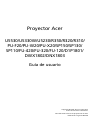 1
1
-
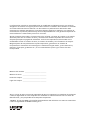 2
2
-
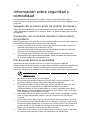 3
3
-
 4
4
-
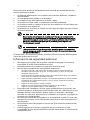 5
5
-
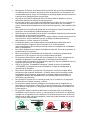 6
6
-
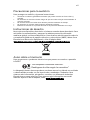 7
7
-
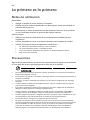 8
8
-
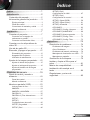 9
9
-
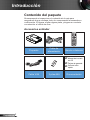 10
10
-
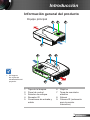 11
11
-
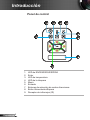 12
12
-
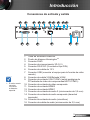 13
13
-
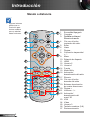 14
14
-
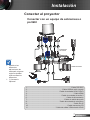 15
15
-
 16
16
-
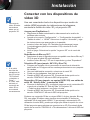 17
17
-
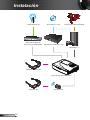 18
18
-
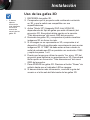 19
19
-
 20
20
-
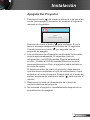 21
21
-
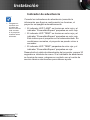 22
22
-
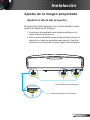 23
23
-
 24
24
-
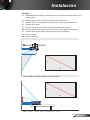 25
25
-
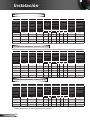 26
26
-
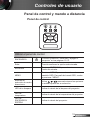 27
27
-
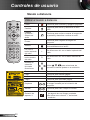 28
28
-
 29
29
-
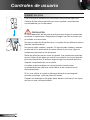 30
30
-
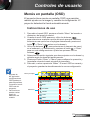 31
31
-
 32
32
-
 33
33
-
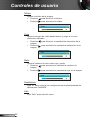 34
34
-
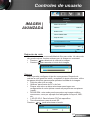 35
35
-
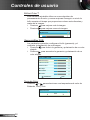 36
36
-
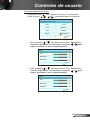 37
37
-
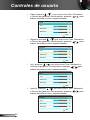 38
38
-
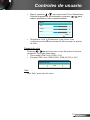 39
39
-
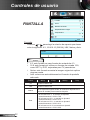 40
40
-
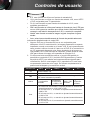 41
41
-
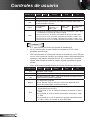 42
42
-
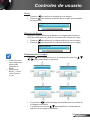 43
43
-
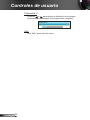 44
44
-
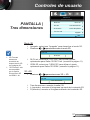 45
45
-
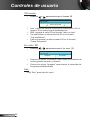 46
46
-
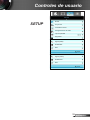 47
47
-
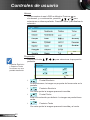 48
48
-
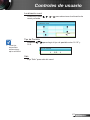 49
49
-
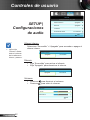 50
50
-
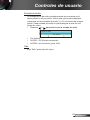 51
51
-
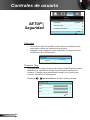 52
52
-
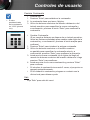 53
53
-
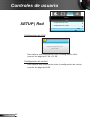 54
54
-
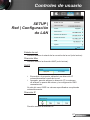 55
55
-
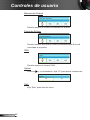 56
56
-
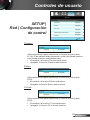 57
57
-
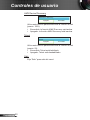 58
58
-
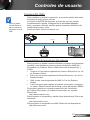 59
59
-
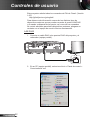 60
60
-
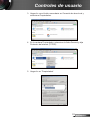 61
61
-
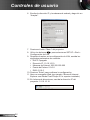 62
62
-
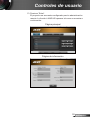 63
63
-
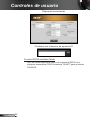 64
64
-
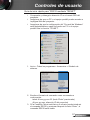 65
65
-
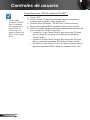 66
66
-
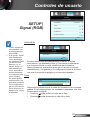 67
67
-
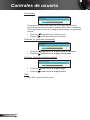 68
68
-
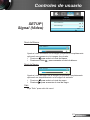 69
69
-
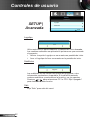 70
70
-
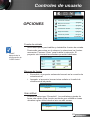 71
71
-
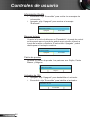 72
72
-
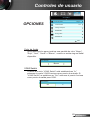 73
73
-
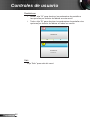 74
74
-
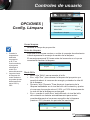 75
75
-
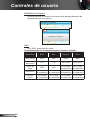 76
76
-
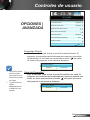 77
77
-
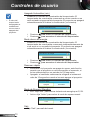 78
78
-
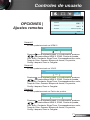 79
79
-
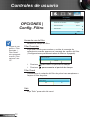 80
80
-
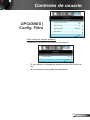 81
81
-
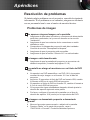 82
82
-
 83
83
-
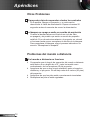 84
84
-
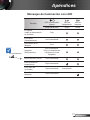 85
85
-
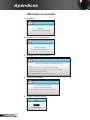 86
86
-
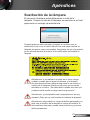 87
87
-
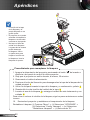 88
88
-
 89
89
-
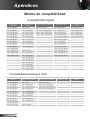 90
90
-
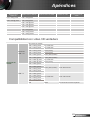 91
91
-
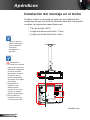 92
92
-
 93
93
-
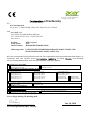 94
94
Acer U5330W Manual de usuario
- Categoría
- Proyectores de datos
- Tipo
- Manual de usuario
Documentos relacionados
Otros documentos
-
Infocus IN119HDxa Guía del usuario
-
Infocus ScreenPlay SP1081HD Guía del usuario
-
Panasonic TX100FP1E Instrucciones de operación
-
Infocus IN116xa Guía del usuario
-
Optoma HD30LV El manual del propietario
-
Ricoh PJ XL4540/WXL4540 Series Manual de usuario
-
König KN-HDMICON26 Manual de usuario
-
Infocus IN136 Ficha de datos
-
Optoma ZW350ST El manual del propietario
-
Optoma GT2000HDR El manual del propietario